Page 1
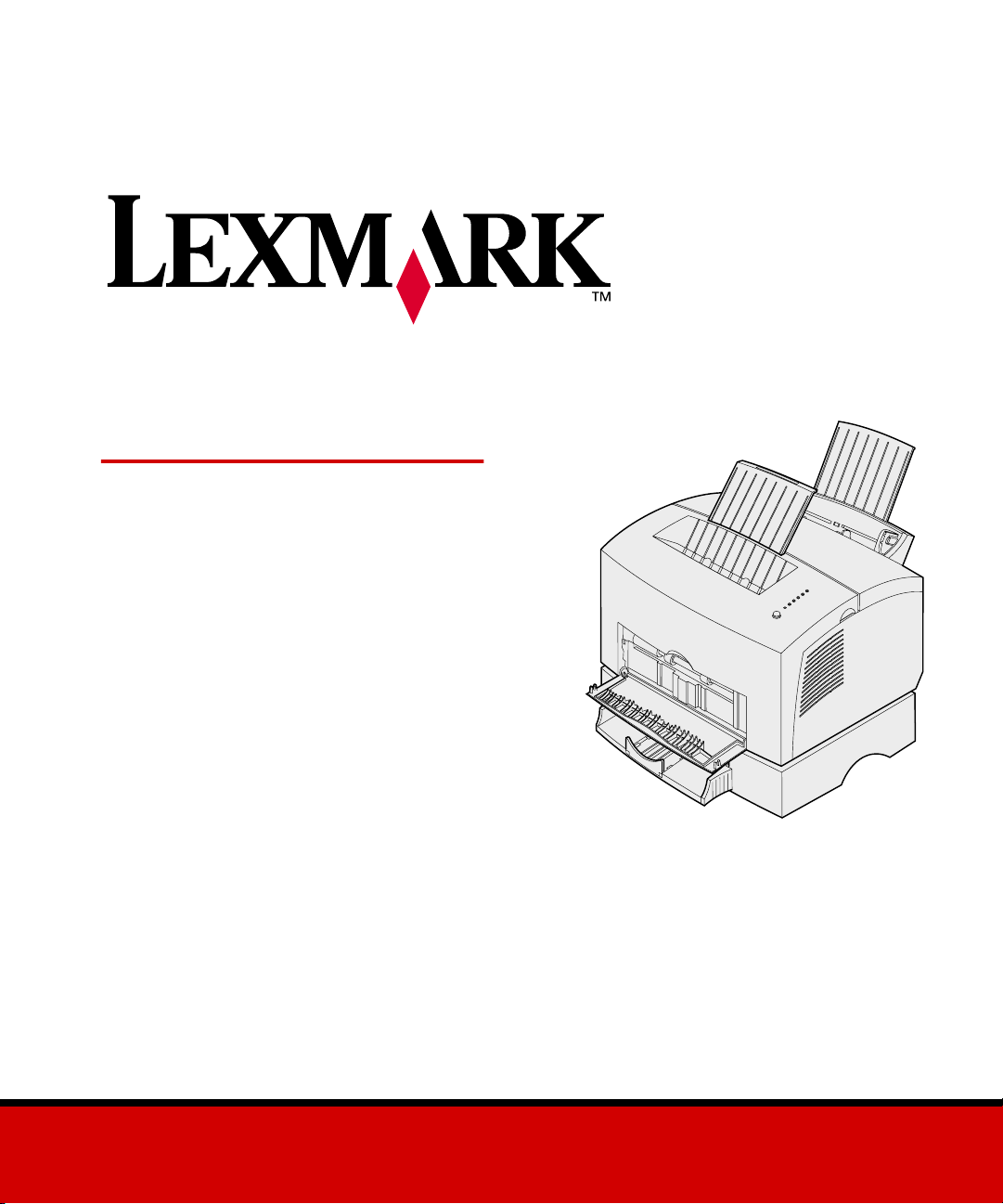
E320/E322
Installatiehandleiding
April 2001
www.lexmark.com.
Page 2
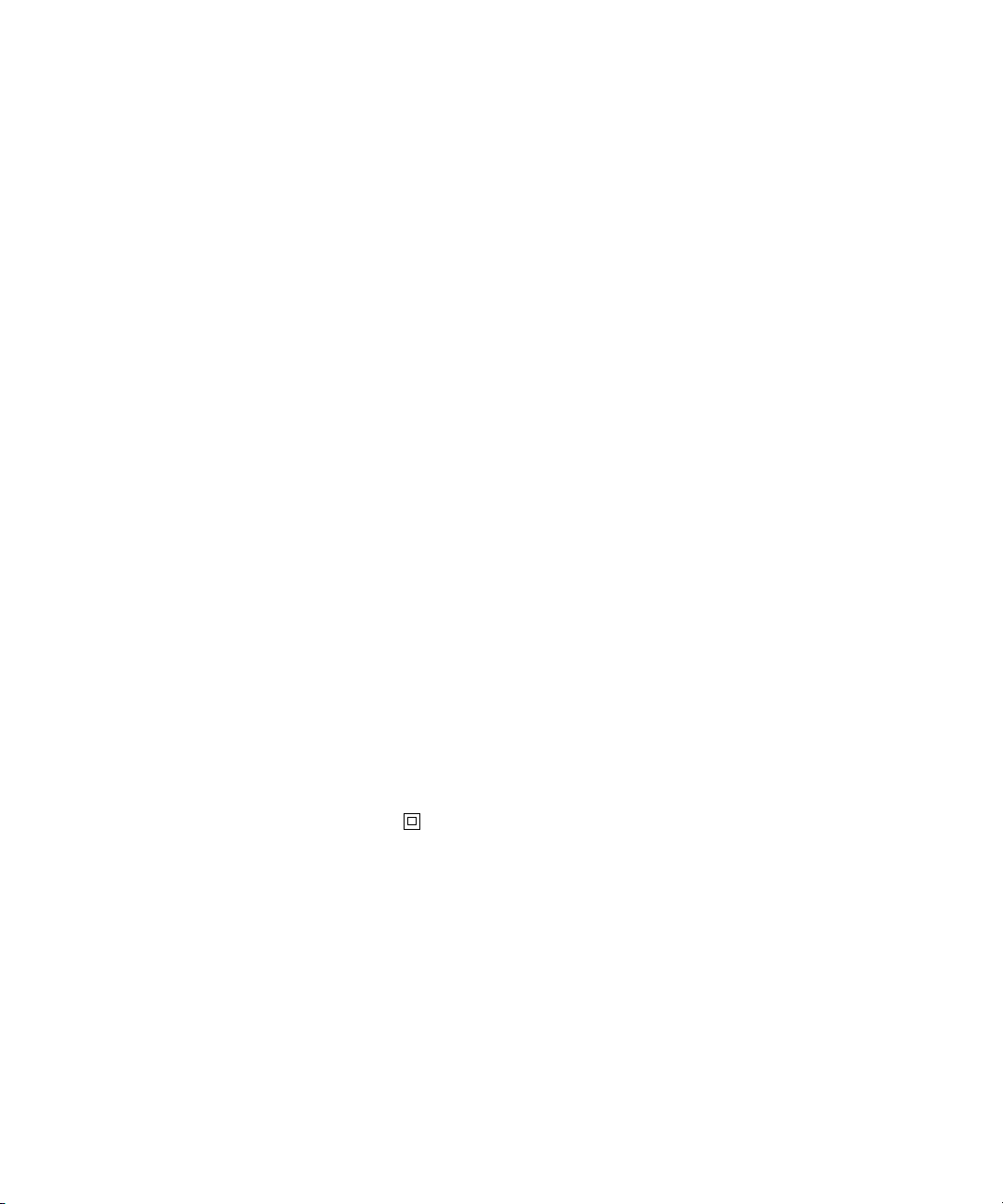
Uitgave: April 2001
De voorwaarden in de volgende alinea zijn niet van toepassing op landen waar deze strijdig zijn met de plaatselijke wetgeving:
INTERNATIONAL, INC. LEVERT DEZE PUBLICATIE IN DE STAAT WAARIN U DEZE AANTREFT, ZONDER ENIGE VORM VAN GARANTIE,
IMPLICIET NOCH EXPLICIET, INCLUSIEF MAAR NIET BEPERKT TOT IMPLICIETE GARANTIES VAN VERHANDELBAARHEID OF GESCHIKTHEID
VOOR EEN BEPAALD DOEL. In bepaalde rechtsgebieden is afwijzing van expliciete of impliciete garanties in bepaalde transacties niet toegestaan; het
is daarom mogelijk dat deze verklaring niet op u van toepassing is.
Deze publicatie kan technische onjuistheden of typografische fouten bevatten. De informatie in deze publicatie wordt regelmatig herzien; wijzigingen
zullen in latere uitgaven worden opgenomen. De producten of programma’s die worden beschreven, kunnen te allen tijde worden verbeterd of gewijzigd.
Commentaar kan vanuit de Verenigde Staten en Canada worden gestuurd aan Lexmark International, Inc, Department F95/032-2, 740 West New Circle
Road, Lexington, Kentucky 40550, Verenigde Staten. Vanuit het Verenigd Koninkrijk en Ierland stuurt u eventueel commentaar naar Lexmark
International Ltd., Marketing and Services Department, Westhorpe House, Westhorpe, Marlow Bucks SL7 3RQ. Lexmark behoudt zich het recht voor de
door u verstrekte informatie naar eigen goeddunken te gebruiken en te verspreiden, zonder hiermee enige verplichting aan te gaan jegens u. Extra
exemplaren van aan dit product gerelateerde publicaties kunnen worden verkregen door vanuit de Verenigde Staten of Canada te bellen naar 1-800-553-
9727. Vanuit het Verenigd Koninkrijk en Ierland belt u 0628-481500. Neem in andere landen contact op met de leverancier.
Als in deze publicatie wordt verwezen naar producten, programma's of diensten, impliceert dit niet dat de fabrikant het voornemen heeft deze
beschikbaar te stellen in alle landen waarin de fabrikant actief is. Geen enkele verwijzing naar een product, programma of dienst moet worden opgevat
als een verklaring of suggestie dat alleen dat product, dat programma of die dienst mag worden gebruikt. Het staat u vrij functioneel gelijkwaardige
producten, programma's of diensten te gebruiken, mits die geen inbreuk maken op enig bestaand intellectueel eigendomsrecht. Het beoordelen en
controleren van de werking in combinatie met andere producten, programma’s of diensten, met uitzondering van die producten, programma’s of diensten
die uitdrukkelijk door de producent worden genoemd, behoort tot de verantwoordelijkheden van de gebruiker.
Lexmark, Lexmark met het diamantlogo, MarkVision en MarkNet zijn als handelsmerken van Lexmark International, Inc. gedeponeerd in de Verenigde
Staten en/of in andere landen.
Macintosh is als handelsmerk van Apple Computer, Inc., gedeponeerd in de V.S. en in andere landen.
© Copyright 2001 Lexmark International, Inc.
Alle rechten voorbehouden.
UNITED STATES GOVERNMENT RESTRICTED RIGHTS
This software and documentation are provided with RESTRICTED RIGHTS. Use, duplication or disclosure by the Government is subject to restrictions
as set forth in subparagraph (c)(1)(ii) of the Rights in Technical Data and Computer Software clause at DFARS 252.227-7013 and in applicable FAR
provisions: Lexmark International, Inc., Lexington, KY 40550.
LEXMARK
FCC-informatie over emissies
Dit apparaat voldoet aan deel 15 van de FCC-regels. De werking van de printer is afhankelijk van de volgende twee voorwaarden:
(1) dit apparaat mag geen schadelijke interferentie veroorzaken en (2) dit apparaat moet eventuele interferentie die wordt veroorzaakt door andere
apparatuur accepteren, inclusief interferentie die kan leiden tot een ongewenste werking.
Eventuele vragen over deze verklaring kunt u richten aan:
Director of Lab Operations
Lexmark International, Inc.
740 West New Circle Road
Lexington, KY 40550, U.S.A.
Raadpleeg de Lexmark Publications cd voor meer informatie.
(859) 232-3000
Veiligheidsinformatie
Als uw product NIET is voorzien van dit symbool , MOET het product op een geaard stopcontact worden aangesloten.
•
Het netsnoer dient te worden aangesloten op een stopcontact dat zich dicht in de buurt van het product bevindt en dat makkelijk kan
•
worden bereikt.
Onderhoudswerkzaamheden en reparaties die niet in de bedieningsinstructies worden beschreven, mogen uitsluitend door een professionele
•
onderhoudsmonteur worden worden verricht.
Dit product is samen met specifieke Lexmark onderdelen ontwikkeld, getest en goedgekeurd op basis van strikte, wereldwijd geldende
•
veiligheidsnormen. De veiligheidsvoorzieningen van bepaalde onderdelen zijn niet altijd duidelijk zichtbaar. Lexmark is niet verantwoordelijk
voor het gebruik van andere, vervangende onderdelen.
Dit product maakt gebruik van een laser, wees
•
procedures anders dan in deze publicatie worden beschreven kan blootstelling aan gevaarlijke straling tot gevolg hebben.
Dit product maakt gebruik van een afdrukproces waarbij het afdrukmedium wordt verhit. Door de hitte kan het afdrukmedium bepaalde stoffen
•
afgeven. Om te voorkomen dat er gevaarlijke stoffen vrijkomen, is het van groot belang dat u een goed begrip hebt van de richtlijnen voor het
kiezen van afdrukmedia. Deze richtlijnen vindt u in de bedieningsinstructies.
VOORZICHTIG. Het toepassen van bedieningswijzen, aanpassingsmethoden of
Conventies
Waarschuwing!
LET OP!
Deze tekst waarschuwt voor een risico op lichamelijk letsel.
Een waarschuwing geeft aan dat de printerhardware of de software beschadigd kan raken.
Page 3
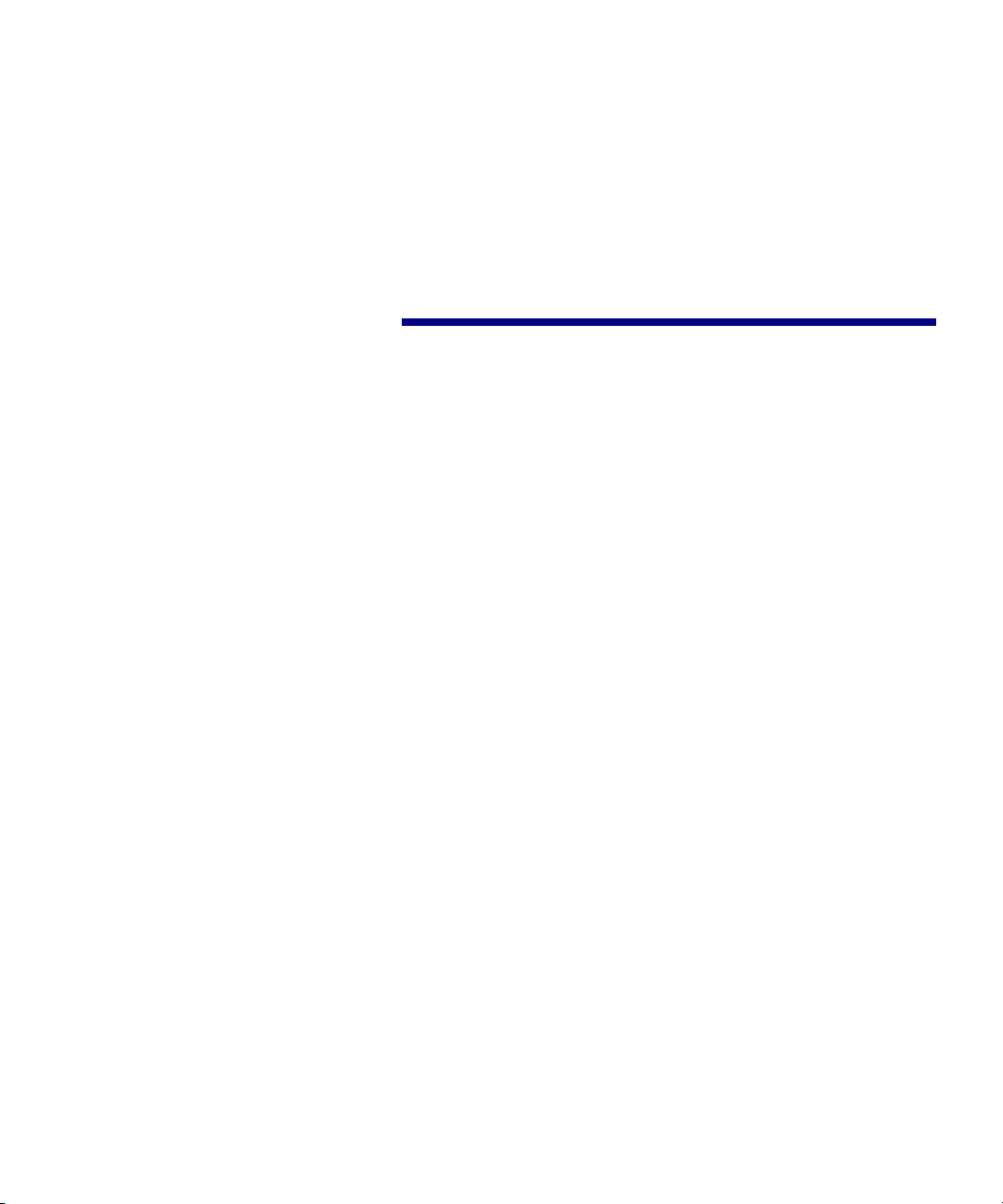
Inhouds-
opgave
Voorwoord . . . . . . . . . . . . . . . . . . . . . . . . . . . . . . . . . . . . . . . . v
De printer . . . . . . . . . . . . . . . . . . . . . . . . . . . . . . . . . . . . . . . . .v
Over dit boek . . . . . . . . . . . . . . . . . . . . . . . . . . . . . . . . . . . . viii
Overige informatiebronnen . . . . . . . . . . . . . . . . . . . . . . . . . . . ix
De Publications cd bekijken . . . . . . . . . . . . . . . . . . . . . . . . . . ix
Stap 1: Printer uitpakken . . . . . . . . . . . . . . . . . . . . . . . . . . . 1
Overlay aanbrengen op bedieningspaneel . . . . . . . . . . . . . . . .2
Tonercartridge uit verpakking halen . . . . . . . . . . . . . . . . . . . . .2
Stap 2: Tonercartridge installeren . . . . . . . . . . . . . . . . . . . . 5
Stap 3: Geheugenkaarten installeren . . . . . . . . . . . . . . . . . 7
Zijklep van de printer verwijderen . . . . . . . . . . . . . . . . . . . . . . .7
Afdekplaatje van de systeemkaart verwijderen . . . . . . . . . . . .9
Printergeheugenkaart installeren . . . . . . . . . . . . . . . . . . . . . .10
Flashgeheugenkaart installeren . . . . . . . . . . . . . . . . . . . . . . .12
Metalen afdekplaatje opnieuw aanbrengen . . . . . . . . . . . . . .13
Zijklep opnieuw aanbrengen . . . . . . . . . . . . . . . . . . . . . . . . . .14
Inhoudsopgave
iii
Page 4
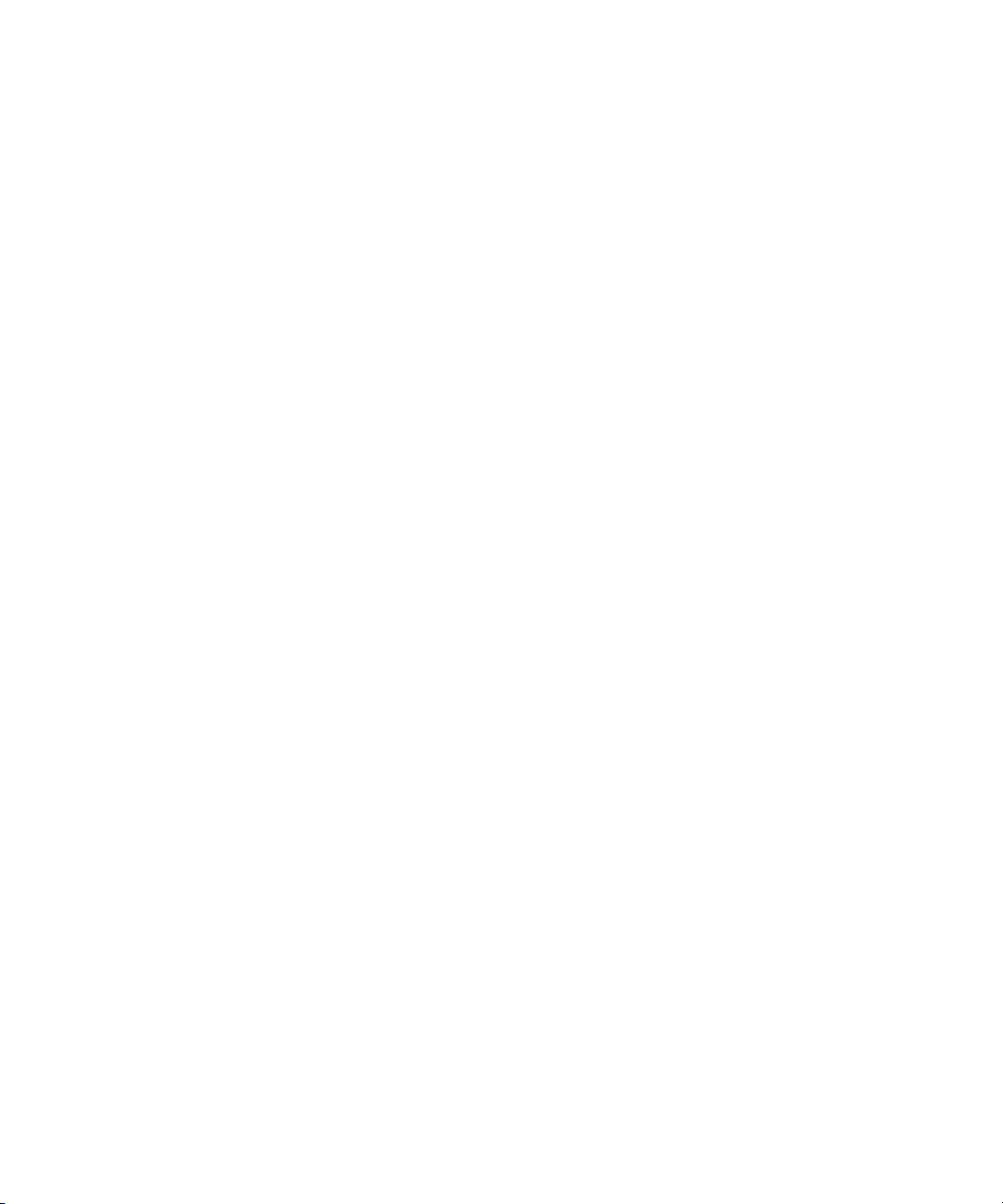
Stap 4: Optionele lade 2 installeren . . . . . . . . . . . . . . . . . 15
Stap 5: Kabels en snoeren aansluiten . . . . . . . . . . . . . . . 17
Lokaal afdrukken . . . . . . . . . . . . . . . . . . . . . . . . . . . . . . . . . .17
Afdrukken via netwerk . . . . . . . . . . . . . . . . . . . . . . . . . . . . . .19
Netsnoer aansluiten . . . . . . . . . . . . . . . . . . . . . . . . . . . . . . . .20
Stap 6: Papier laden . . . . . . . . . . . . . . . . . . . . . . . . . . . . . . 21
Lade 1 vullen . . . . . . . . . . . . . . . . . . . . . . . . . . . . . . . . . . . . .21
Handmatige invoer vullen . . . . . . . . . . . . . . . . . . . . . . . . . . . .24
Lade 2 vullen . . . . . . . . . . . . . . . . . . . . . . . . . . . . . . . . . . . . .27
Stap 7: Printerinstellingen controleren . . . . . . . . . . . . . . . 31
Stap 8: Lampjes op bedieningspaneel . . . . . . . . . . . . . . . 33
Stap 9: Printerstuurprogramma's installeren . . . . . . . . . . 41
iv
Lokaal afdrukken . . . . . . . . . . . . . . . . . . . . . . . . . . . . . . . . . .41
Afdrukken via netwerk . . . . . . . . . . . . . . . . . . . . . . . . . . . . . .42
Stap 10: Problemen oplossen . . . . . . . . . . . . . . . . . . . . . . . 45
Index . . . . . . . . . . . . . . . . . . . . . . . . . . . . . . . . . . . . . . . . . . .47
Inhoudsopgave
Page 5
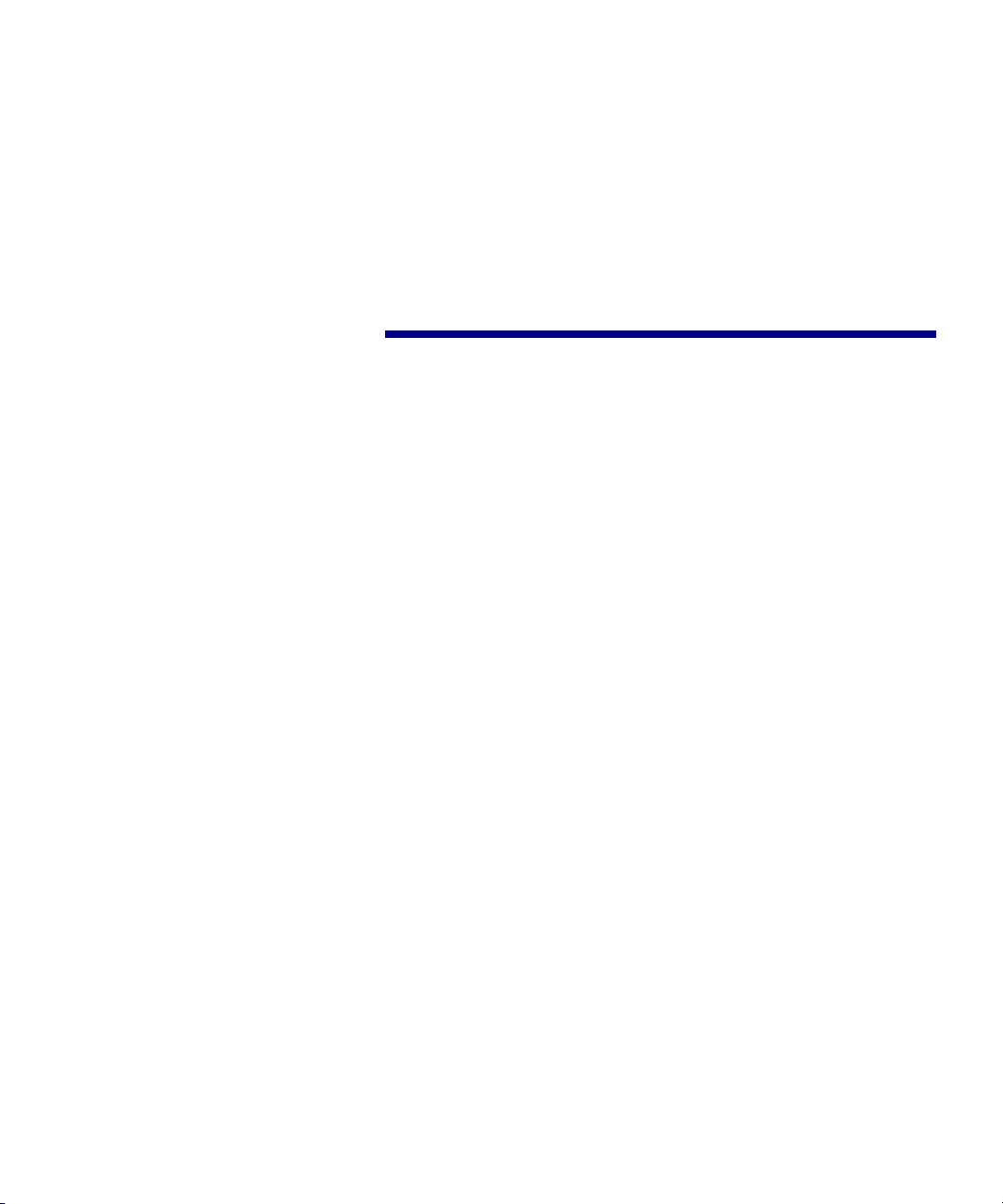
Voorwoord
De printer
Er zijn drie modellen van deze printer
verkrijgbaar: de Lexmark E320, de
Lexmark E322 en de Lexmark E322n.
De verschillen tussen deze drie
modellen staan vermeld in de
volgende tabel.
Item Lexmark E320 Lexmark E322 Lexmark E322n
Basisgeheugen 4 MB 8 MB 16 MB
Maximumgeheugen 68 MB 72 MB 80 MB
Emulaties Compatibiliteit met
Aansluitingen Parallel en USB Parallel en USB 10/100 Base-TX
Rendement
meegeleverde
tonercartridge (bij
dekking van
ongeveer 5 %)
PCL 5e en Macintosh
1.500 pagina's
(standaard)
PostScript Level 2 en
PCL 6
3.000 pagina's
(standaard)
PostScript Level 2 en
PCL 6
Ethernet en USB
3.000 pagina's
(standaard)
Voorwoord
v
Page 6
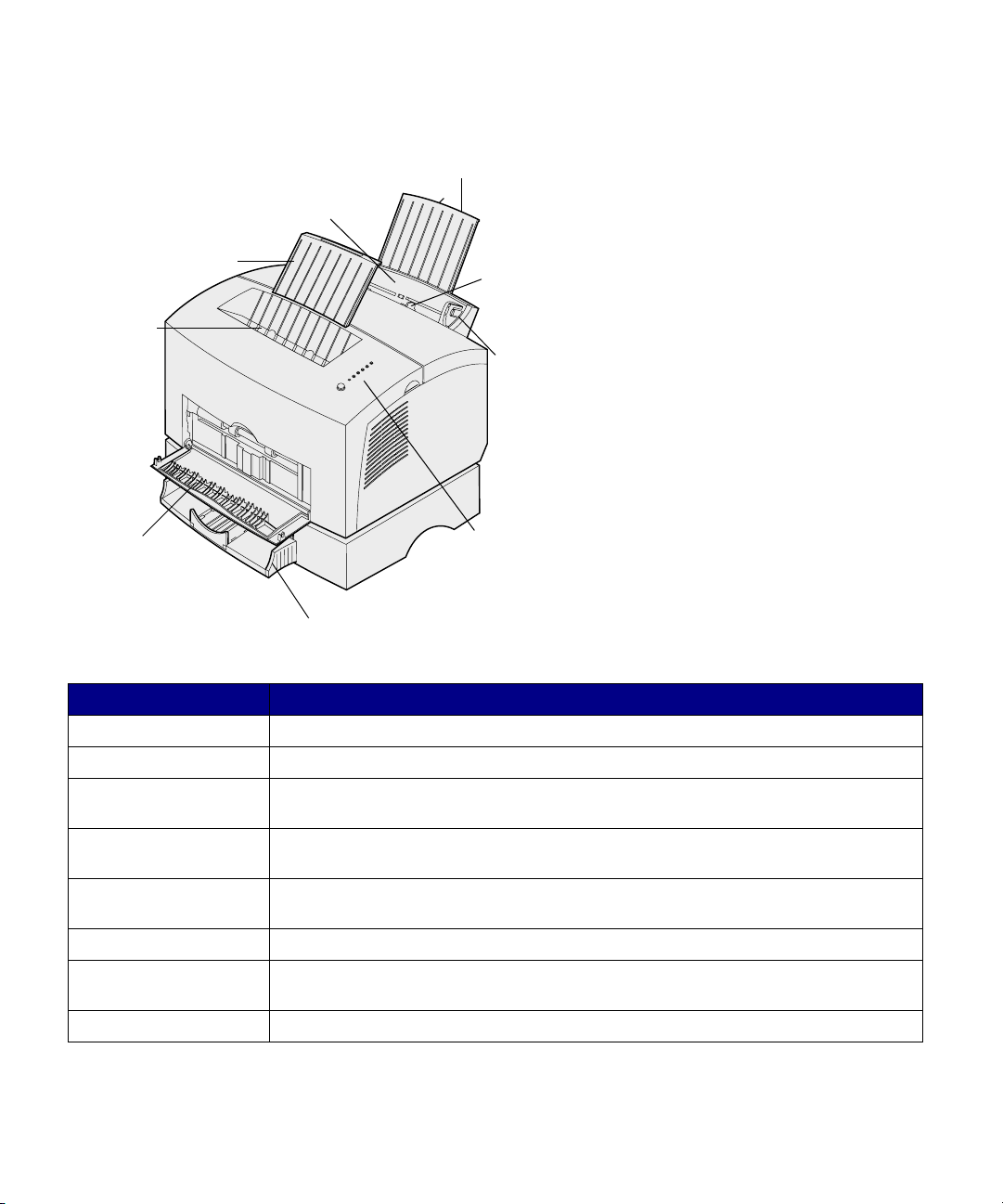
Lade 1
Papiersteun
Papiersteun
Bovenste
uitvoerlade
Klep van uitvoer
aan voorzijde
Optionele lade 2
Handmatige
invoer
Papiergeleider
Lampjes
bedieningspaneel
Functie: Taak:
Lade 1 Het laden van 150 vel papier of 10 vel ander afdrukmateriaal.
Papiersteun Het ondersteunen van afdrukmateriaal in lade 1 of in de bovenste uitvoerlade.
Handmatige invoer Het laden van één vel papier of ander afdrukmateriaal. Gebruik deze invoerwijze voor
transparanten, etiketten, enveloppen en karton.
Papiergeleiders Het instellen van de breedte van het afdrukmateriaal in lade 1 en de
handmatige invoer.
Lampjes
Het controleren van de status van de printer.
bedieningspaneel
Bovenste uitvoerlade Het opslaan van afgedrukte documenten met de bedrukte zijde naar beneden.
Klep van uitvoer aan
Het afdrukken op speciaal afdrukmateriaal, bijvoorbeeld etiketten of karton.
voorzijde
Optionele lade 2 Het uitbreiden van de papiercapaciteit.
vi
Voorwoord
Page 7
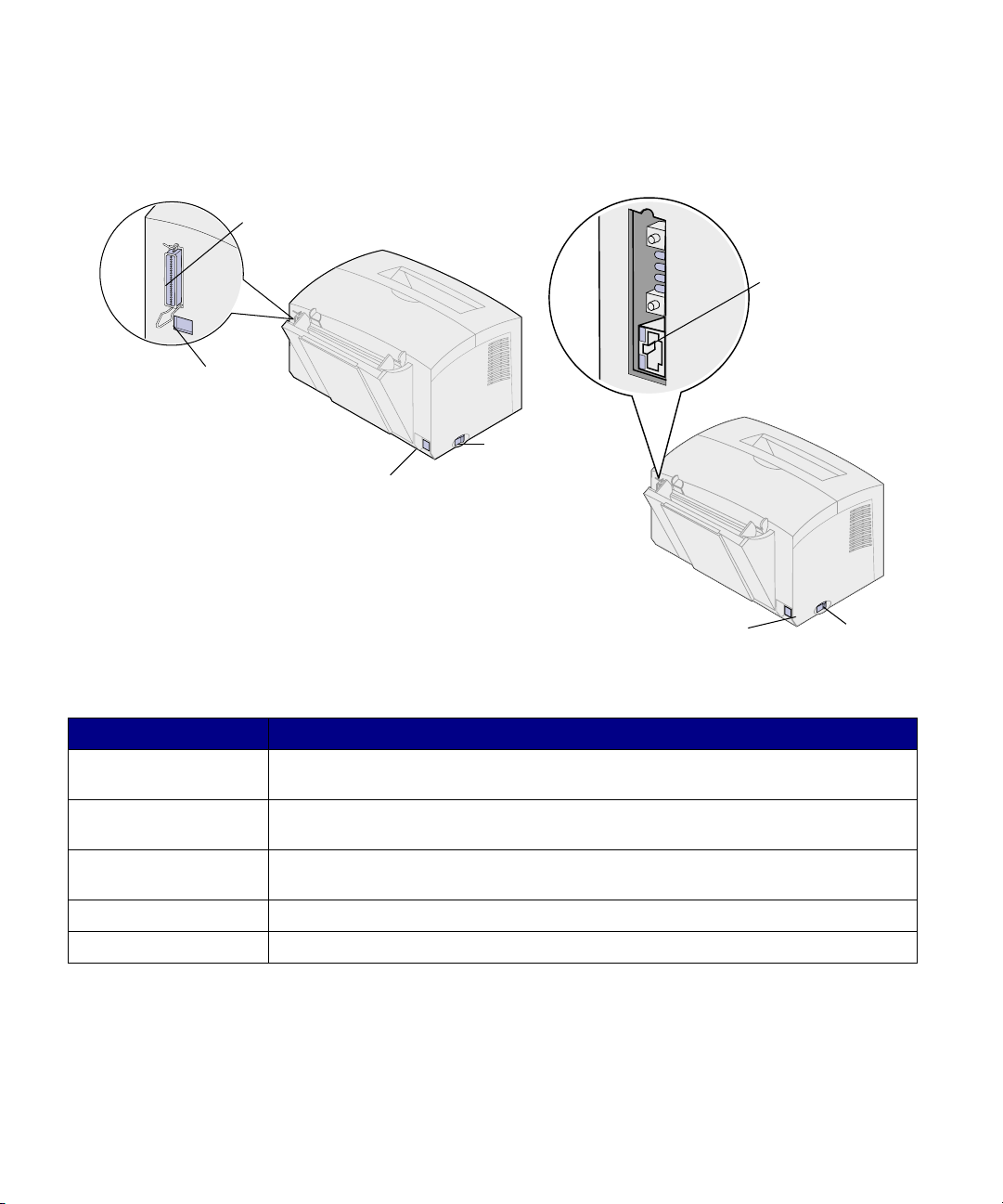
Lexmark E320 en E322
Connector
voor USBkabel
Connector voor
parallelle kabel
Connector voor netsnoer
Aan/
uitschakelaar
Lexmark E322n
Connector
voor Ethernet
Connector voor
netsnoer
Functie: Ta ak:
Connector voor
parallelle kabel
Connector voor
Het met een parallelle kabel aansluiten van de computer op de parallelle poort van de
Lexmark E320 of de Lexmark E322.
Het met een USB-kabel aansluiten van de computer op de USB-poort van de printer.
USB-kabel
Connector voor de
Ethernet-kabel
Het met een Ethernet-kabel aansluiten van de computer op de netwerkpoort van de
Lexmark E 322n.
Connector voor netsnoer Het met een netsnoer aansluiten van de printer op een geaard stopcontact.
Aan/uit-schakelaar Het aan- en uitzetten van de printer.
Voorwoord
Aan/uitschakelaar
vii
Page 8
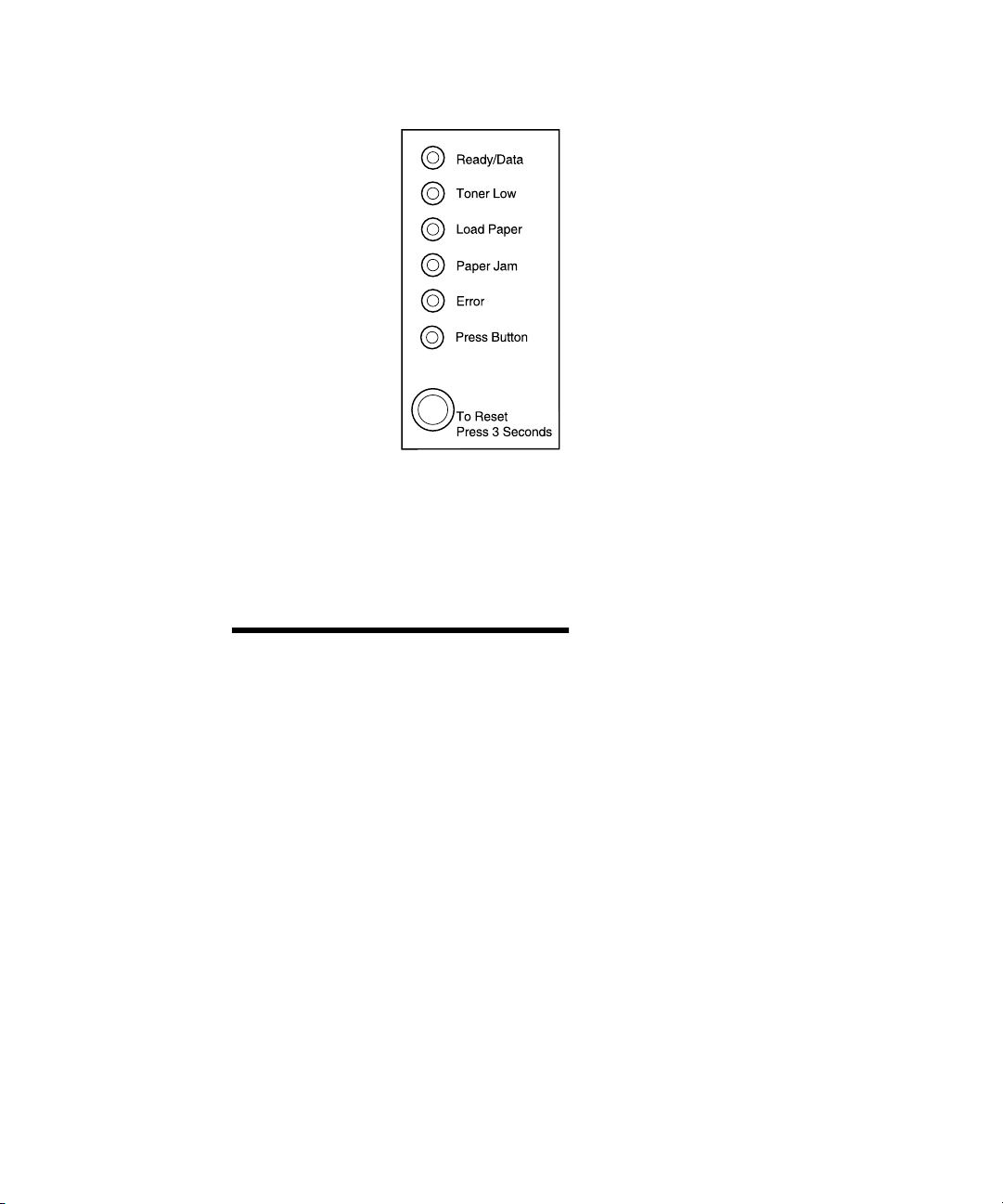
Bedieningspaneel
Over dit boek
Op het bedieningspaneel ziet u zes
lampjes en één knop. Informatie over
status, interventie en onderhoud kunt u
aflezen aan de hand van de
lampjespatronen.
Afhankelijk van het getoonde
lampjespatroon moet u de knop op
het bedieningspaneel kort (ongeveer
1 seconde) indrukken om de printer
opnieuw te starten, een foutcode weer
te geven of andere printerfucties te
activeren.
Wijzig printerinstellingen zoals de
papierbron en het papierformaat in het
printerstuurprogramma of, indien de
printer is aangesloten op een netwerk,
op de webpagina's van MarkNet.
viii
Voorwoord
Opmerking:
veiligheidsinformatie aan de binnenkant
van de omslag voordat u de printer
gebruiksklaar maakt.
Lees eerst de
In deze Installatiehandleiding vindt u
gedetailleerde instructies voor het uitpakken en gebruiksklaar maken van de
printer, het installeren van supplies en
opties, het starten van de Drivers cd voor
het installeren van printerstuurprogramma's en hulpprogramma's en het
afdrukken van informatie op de Lexmark
Publications cd.
Page 9
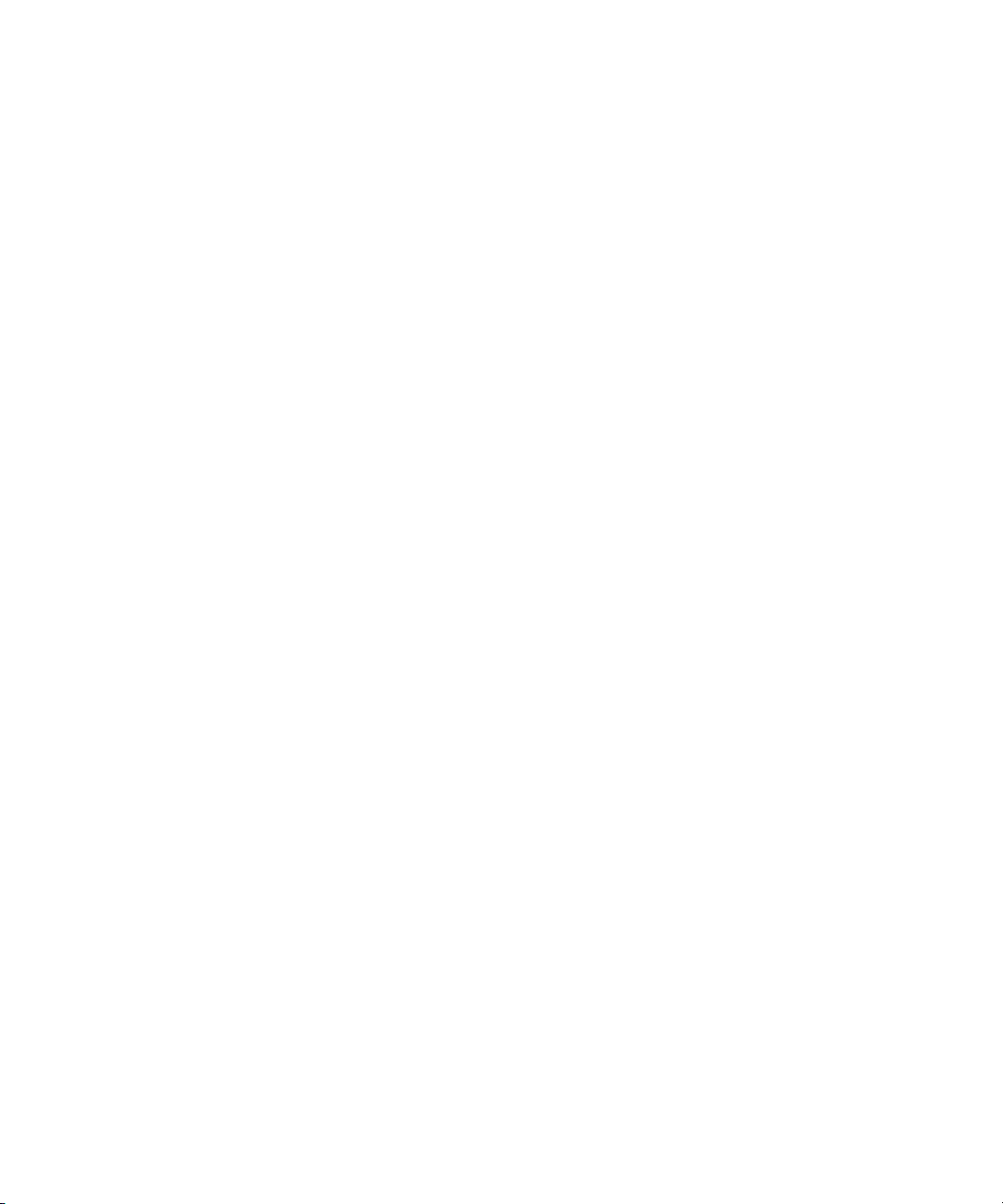
Overige
informatiebronnen
Lexmark Publications cd
De Publications cd
bekijken
De Lexmark Publications cd, die bij de
Installatiehandleiding wordt
meegeleverd, biedt informatie over het
kiezen van het juiste afdrukmateriaal,
het begrijpen van de lampjespatronen op
het bedieningspaneel, het verwijderen
van vastgelopen papier en het oplossen
van problemen met afdrukken.
Plaats de Lexmark Publications cd in het
cd-rom-station. Ga als volgt te werk als
de cd niet automatisch wordt gestart:
Selecteer het cd-rom-station.
1
Dubbelklik op
2
u een Macintosh-computer
gebruikt, dubbelklik op het cdpictogram op het bureaublad en
klik vervolgens op
Om de Lexmark Publications cd te
kunnen bekijken, moet u een
exemplaar van Adobe Acrobat
Reader, Versie 4.05c met Search
of een latere versie op de
computer hebben geïnstalleerd.
START.PDF
START.PDF
(of, als
).
Als Acrobat Reader niet op het
systeem is geïnstalleerd,
raadpleeg dan de Adobe
weblocatie www.adobe.com,
en laad de benodigde versie van
Acrobat Reader.
Voorwoord
ix
Page 10
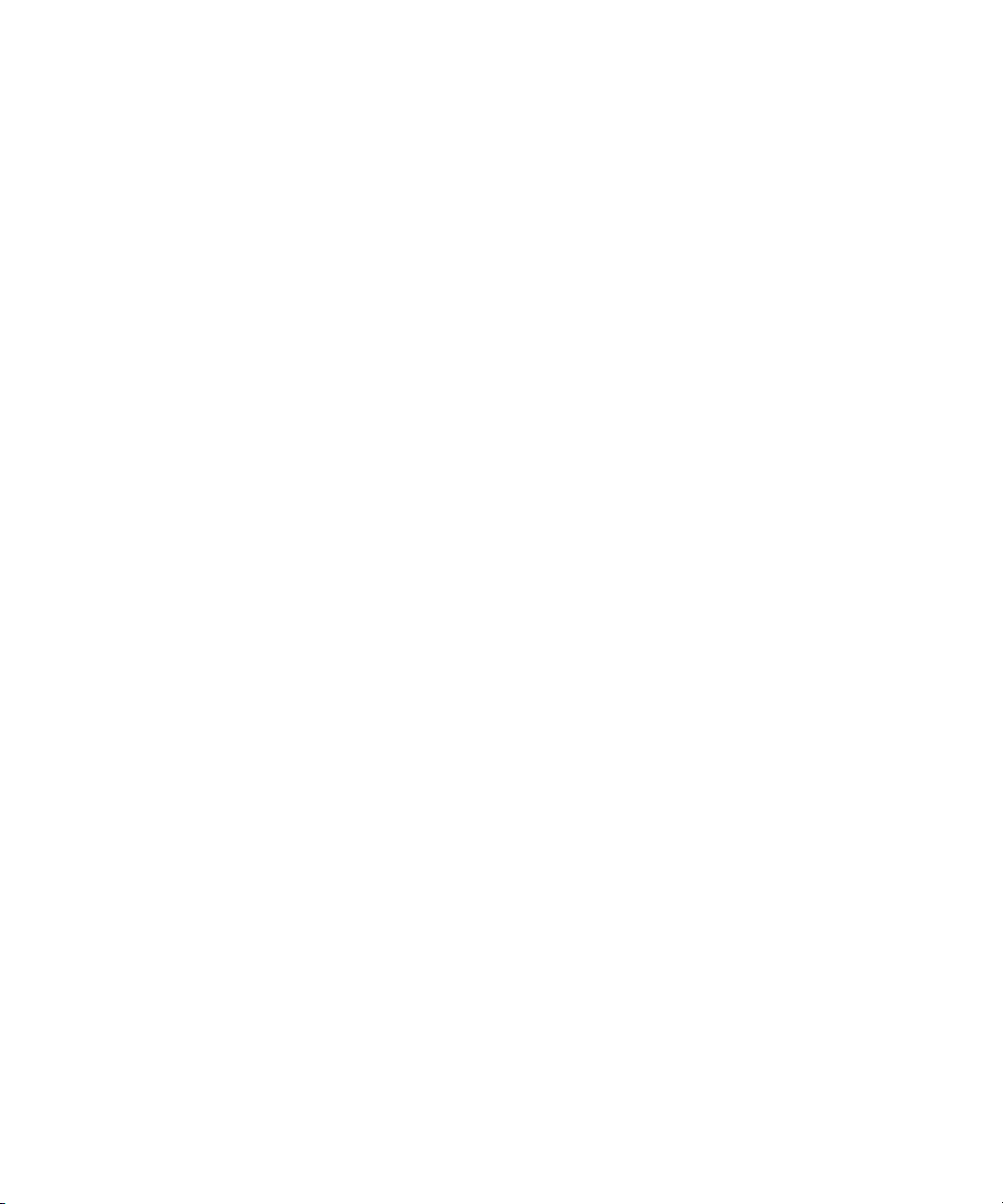
Naslagkaart
De Naslagkaart biedt informatie over het
laden van papier, het verwijderen van
vastgelopen papier en een uitleg van
veelvoorkomende lampjespatronen op
het bedieningspaneel.
Drivers cd
Lexmark weblocatie
De Drivers cd bevat alle
stuurprogramma's die u nodig hebt om
de printer gebruiksklaar te maken.
De Drivers cd kan tevens MarkVision™
Professional, andere hulpprogramma's,
telefoonnummers voor technische
ondersteuning, schermlettertypen en
aanvullende documentatie bevatten.
De inhoud van de cd hangt af van het
model pc.
Deze items en updates voor de
stuurprogramma's zijn ook te vinden op
de Lexmark weblocatie:
www.lexmark.com.
Bezoek de Lexmark weblocatie voor de
recentste versies van stuurprogramma’s,
hulpprogramma’s en documentatie van
de Lexmark printer E320/E322:
www.lexmark.com.
x
Voorwoord
Page 11
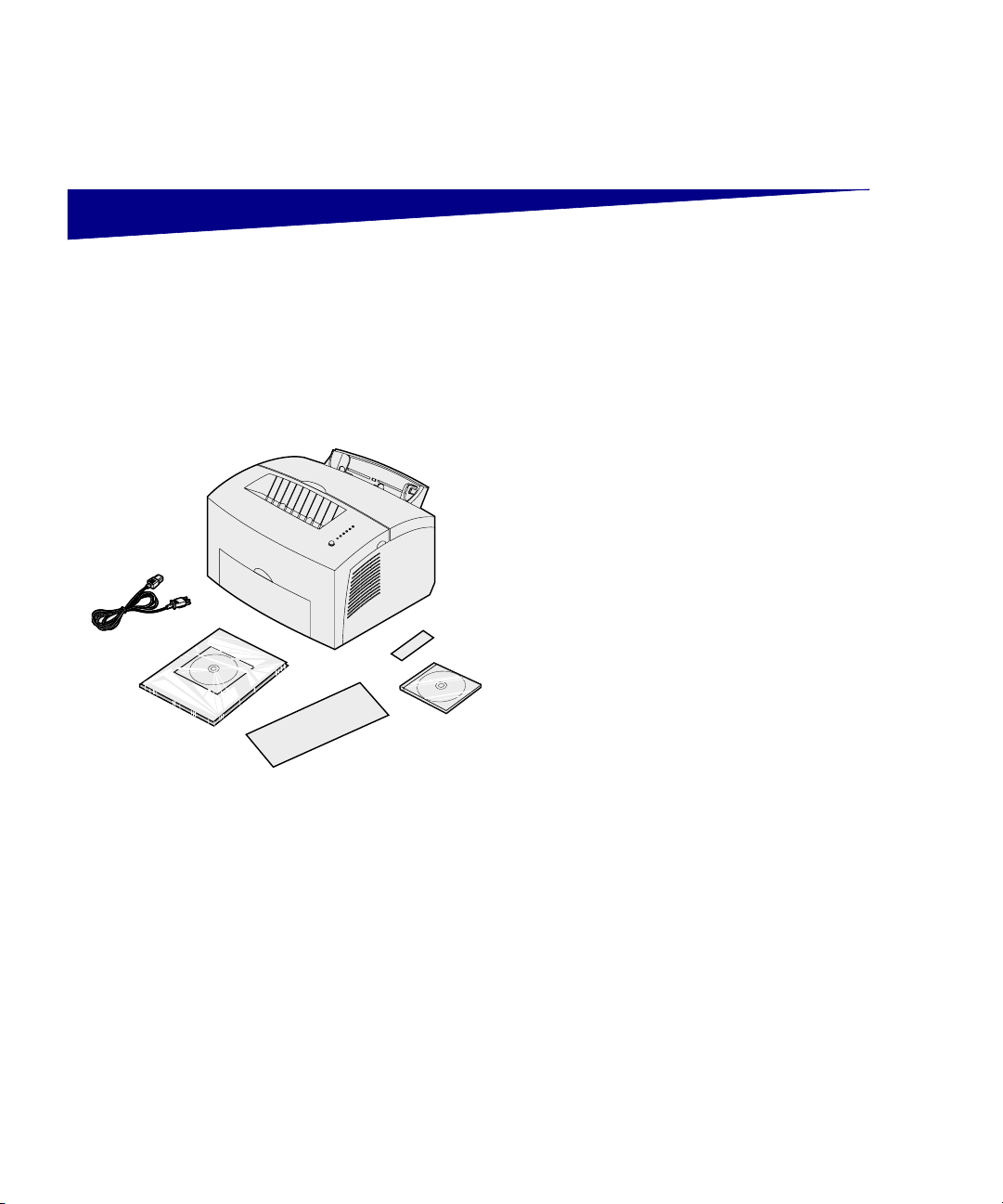
Stap 1: Printer uitpakken
Haal de printer en alle onderdelen
1
uit de doos.
Bewaar de doos en de overige
verpakking. Het is mogelijk dat
u de printer opnieuw moet
inpakken voor opslag of als het
apparaat nog eens voor
onderhoud moet worden
opgestuurd.
Controleer de printer van binnen
netsnoer
Overlay
2
en buiten op de aanwezigheid
van tape. Verwijder alle tape die
u aantreft.
Controleer of de volgende
3
onderdelen aanwezig zijn:
Installatiehandleiding
en Publications cd
Naslagkaart
Drivers cd
— printer met een reeds
geïnstalleerde tonercartridge;
— Installatiehandleiding;
— Lexmark Publications cd;
— Naslagkaart;
— netsnoer;
—Drivers cd;
— overlay voor
bedieningspaneel.
Het is mogelijk dat u tijdens het
instellen van de printer vragen
hebt of dat er onderdelen
ontbreken of beschadigd zijn.
Neem dan contact op met
Lexmark. U vindt het
telefoonnummer op de
Publications cd.
Printer uitpakken
1
Page 12
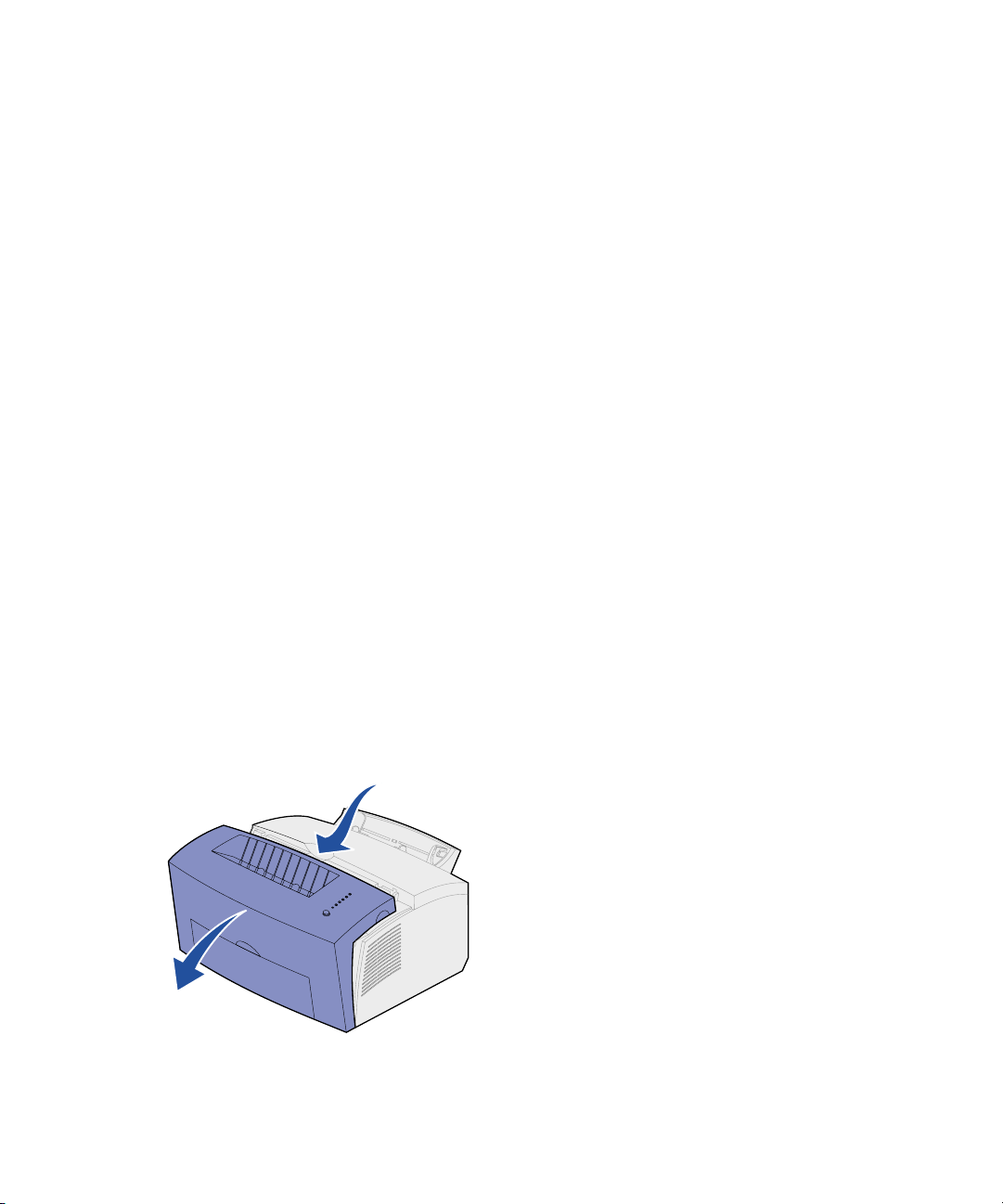
Plaats de printer op een vlak
4
stabiel oppervlak in een goed
geventileerde ruimte. Kies een
positie niet al te ver van de
computer.
Plaats de printer niet:
— in direct zonlicht;
— vlakbij hittebronnen of
airconditioners;
— in een stoffige of smerige
omgeving.
Overlay aanbrengen op
bedieningspaneel
Tonercartridge uit
verpakking halen
In de doos treft u een Nederlandstalige
overlay aan. Als u deze overlay wilt
gebruiken, verwijdert u de beschrming
aan de achterzijde. Vervolgens lijnt u de
overlay goed uit met het
bedieningspaneel en brengt u de
overlay aan.
Open de printerklep via de
1
uitsparing op het apparaat.
2
Printer uitpakken
Page 13
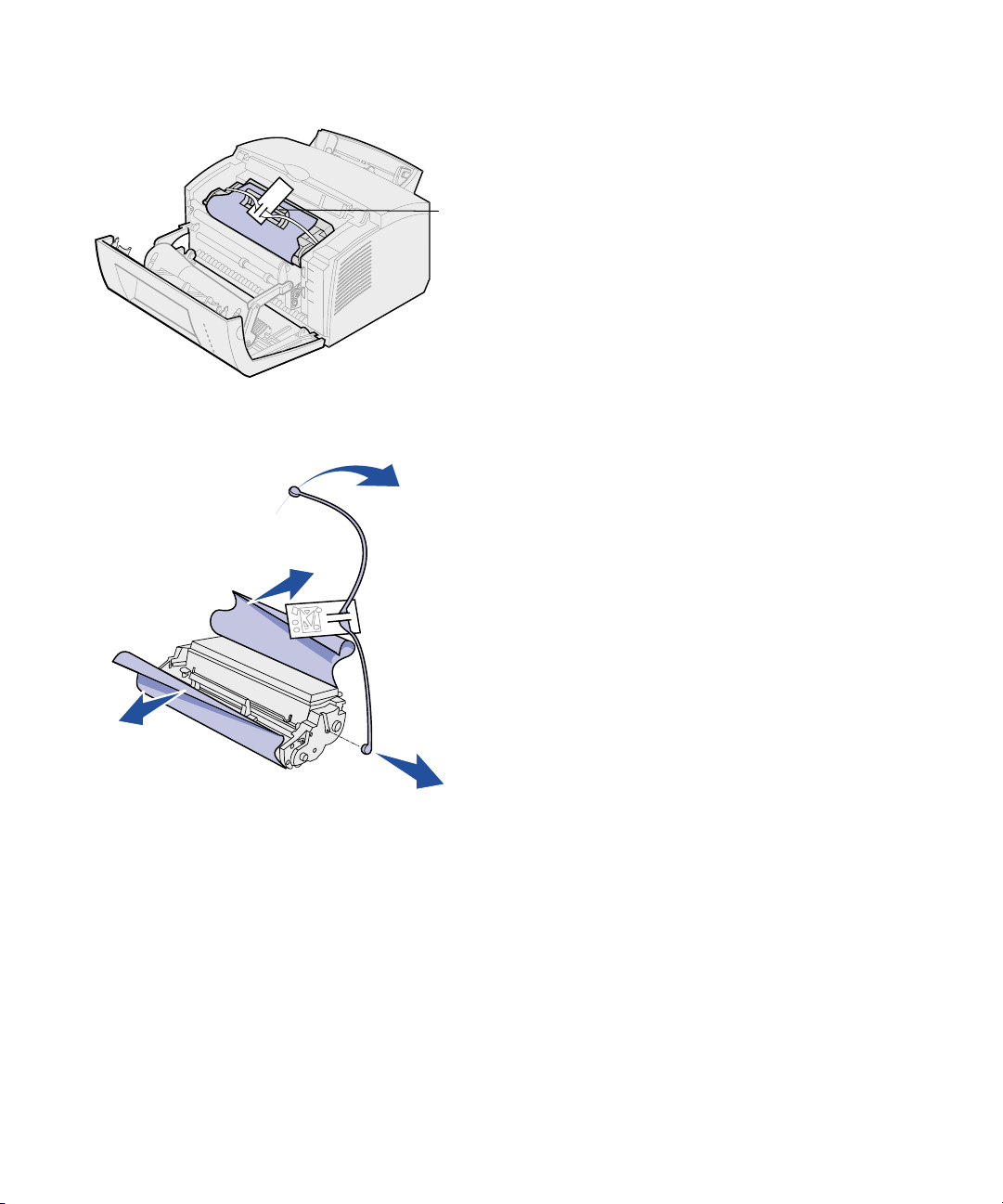
Handgreep
van
cartridge
Pak de cartridge aan de
2
handgreep beet en trek de
cartridge omhoog uit het
apparaat.
Verwijder de schuimrubber
3
bescherming van de printer.
Verwijder het plastic plaatje dat
4
aan de uiteinden van de cartridge
is bevestigd.
Gooi het plastic plaatje, het
schuimrubber en het papier weg.
Ga door met „Tonercartridge
5
installeren” op pagina 5.
Printer uitpakken
3
Page 14
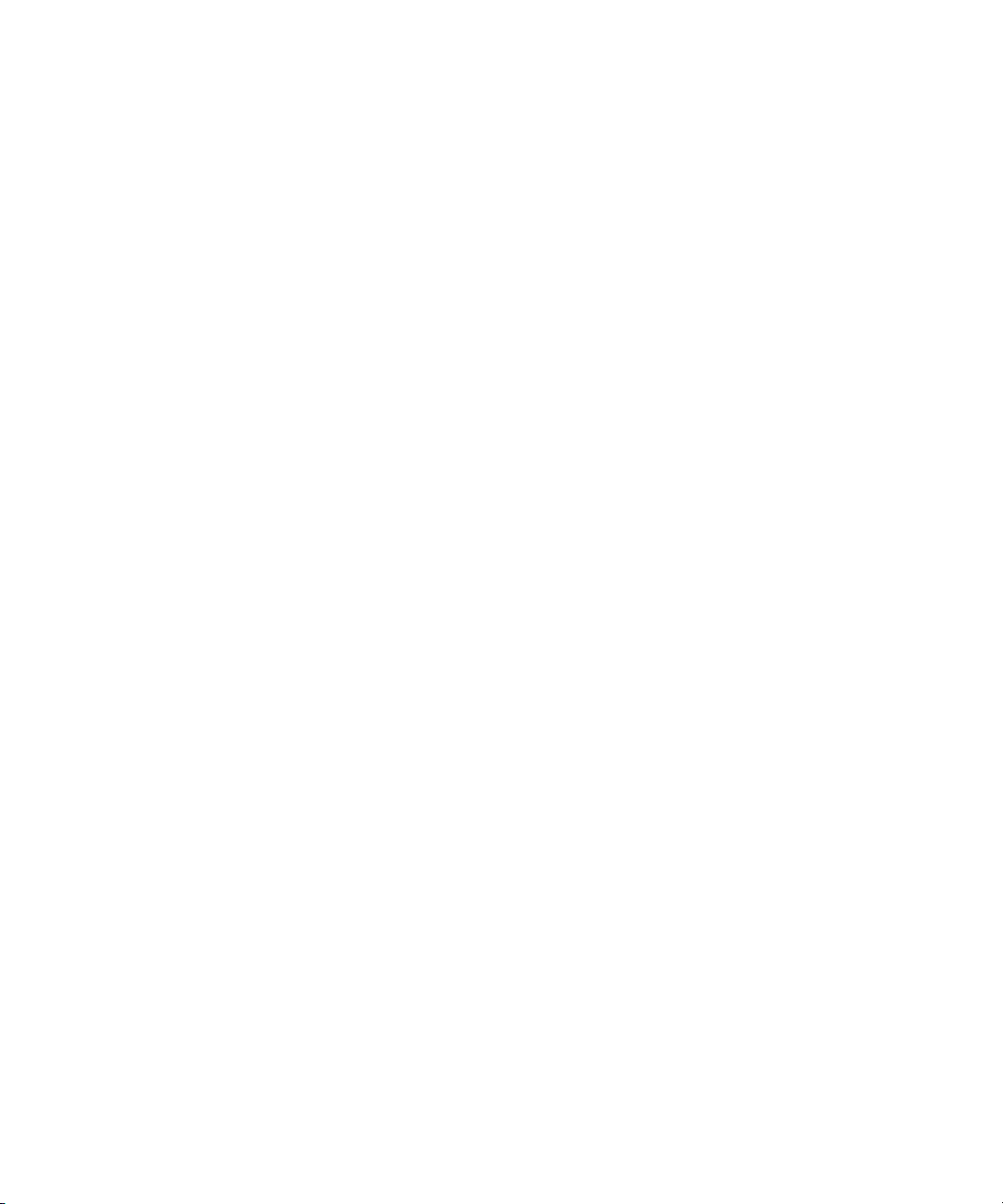
4
Printer uitpakken
Page 15
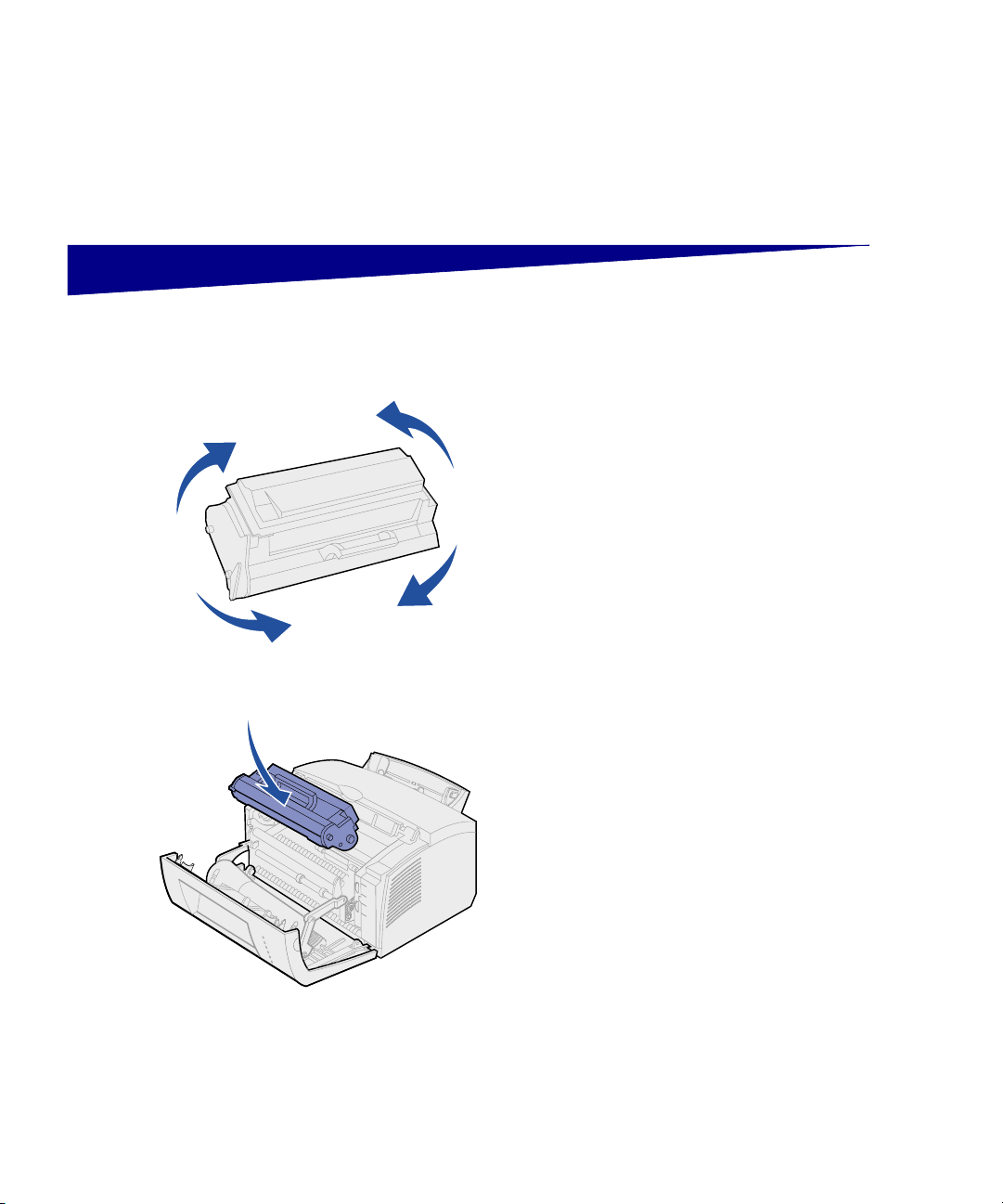
Stap 2: Tonercartridge
installeren
Schud de cartridge zachtjes heen
1
en weer om de toner gelijkmatig
te verdelen.
U plaatst als volgt de cartridge:
2
a
Lijn de gekleurde labels aan
de zijkanten van de
tonercartridge uit met de
corresponderende labels in
de printer.
b
Pak de cartridge beet aan de
handgreep en plaats de
cartridge voorzichtig tussen de
twee sleuven in de printer.
c
Druk de cartridge omlaag tot
deze stevig in positie zit.
Tonercartridge installeren
5
Page 16
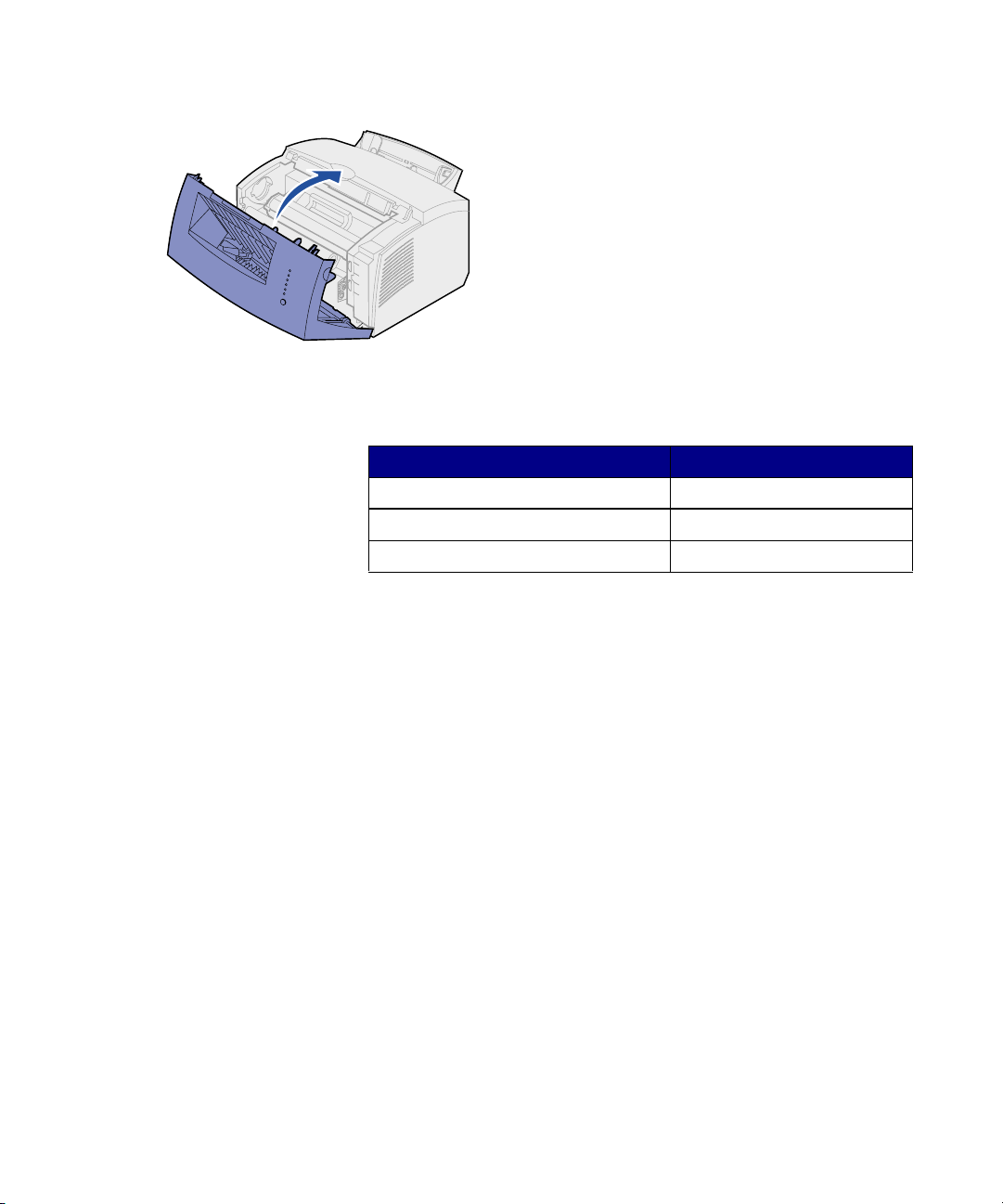
Sluit de printerklep.
3
Wat moet ik nu doen?
Taak Ga naar pagina ...
Optioneel geheugen installeren 7
Lade 2 installeren 15
Kabels en snoeren aansluiten 17
6
Tonercartridge installeren
Page 17
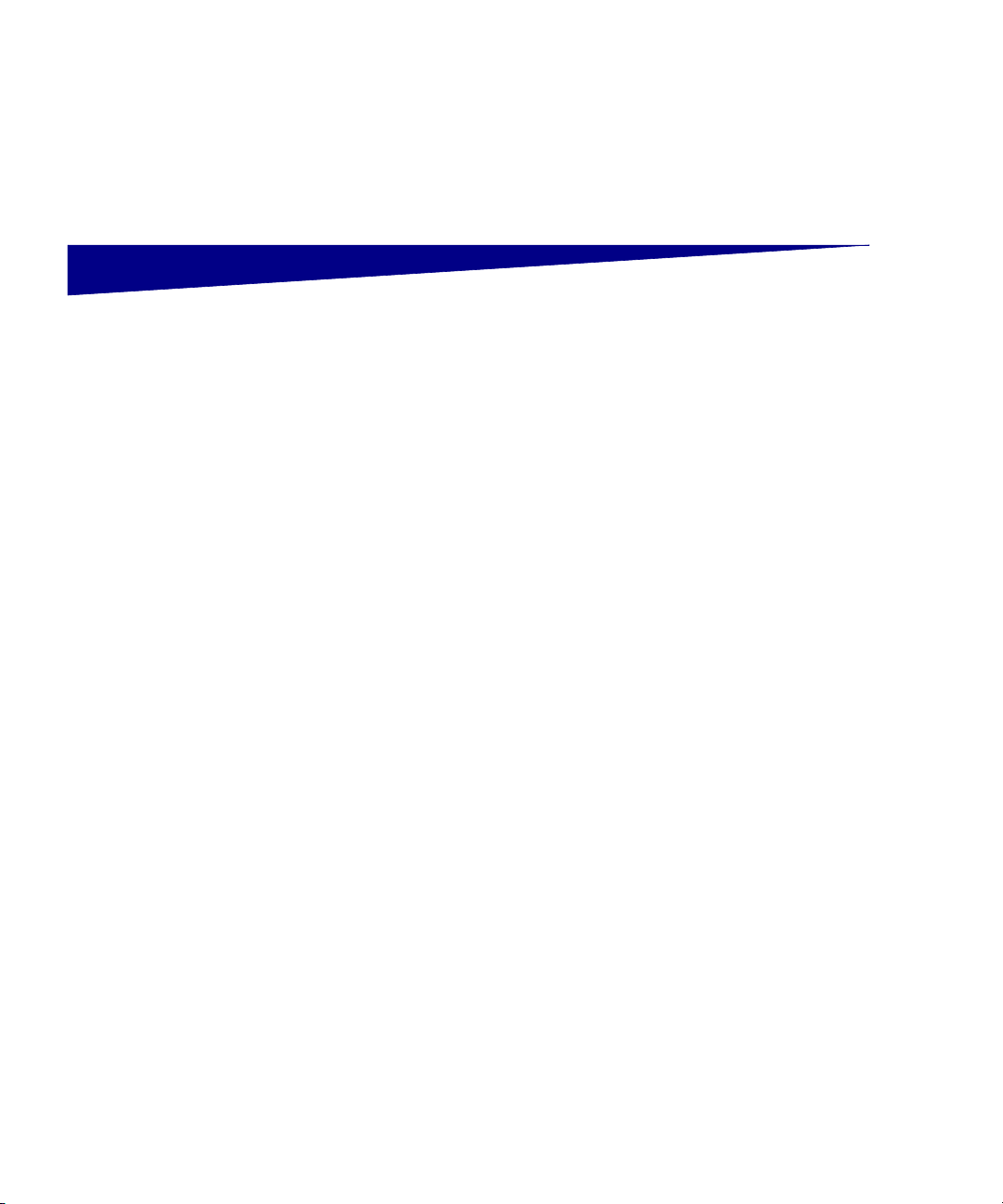
Stap 3: Geheugenkaarten
installeren
Afhankelijk van het model printer dat
u hebt, kunt u het geheugen van de
printer uitbreiden tot maximaal 68 MB
(Lexmark E320), 72 MB (Lexmark E322)
en 80 MB (Lexmark E322n).
Als u de beschikking hebt over een
Lexmark E322 of E322n, kunt u
bovendien een optionele
flashgeheugenkaart van 1 MB, 2 MB of
4 MB installeren voor de opslag van
downloadlettertypen en macro's.
Zijklep van de printer
verwijderen
Verwijder eerst de zijklep van de printer
voordat u geheugenopties installeert.
Geheugenkaarten installeren
7
Page 18
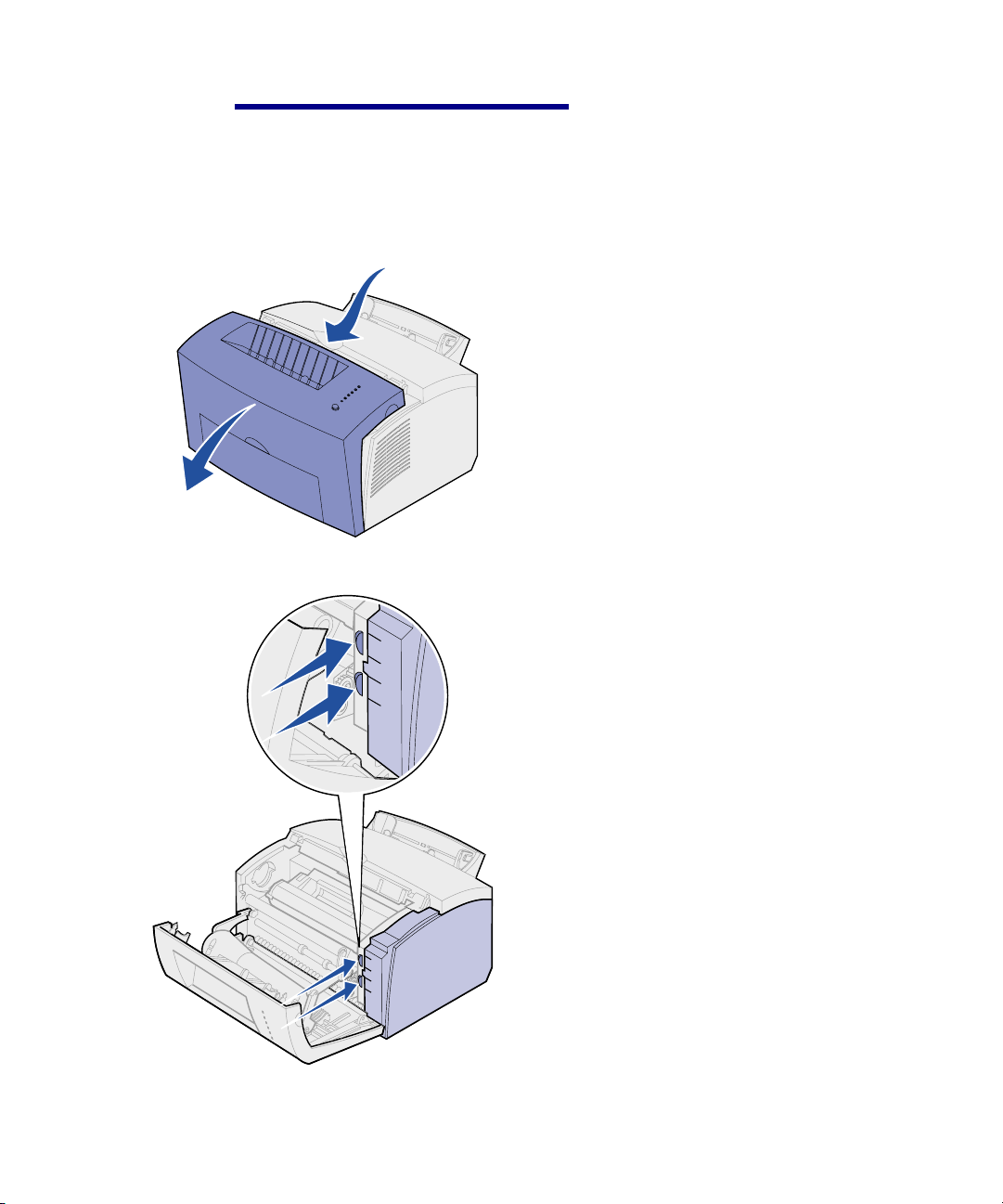
LET OP!
installeren nadat u de printer
gebruiksklaar hebt gemaakt, moet u
eerst de printer uitzetten en eventueel
aangesloten randapparatuur loshalen.
Als u de geheugenkaarten wilt
Open de voorklep van de printer.
1
Druk de twee ovalen nokjes in en
2
trek de zijklep open.
8
Geheugenkaarten installeren
Page 19

Verwijder de klep en zet
3
deze weg.
Afdekplaatje van de
systeemkaart
verwijderen
Voor het verwijderen van het metalen
afdekplaatje van de systeemkaart, hebt
u een kleine kruiskopschroevendraaier
nodig.
Verwijder de schroef en leg
1
deze weg.
Geheugenkaarten installeren
9
Page 20

Printergeheugenkaart
installeren
Verwijder het afdekplaatje door
2
deze langs de boven- en
benedengroef te schuiven.
Leg het plaatje weg.
Waarschuwing!
kan de optionele printergeheugenkaarten gemakkelijk beschadigen. Raak
daarom eerst een metalen onderdeel
van de printer aan voordat u een
geheugenkaart aanraakt.
Aansluitpunten
Statische elektriciteit
U installeert als volgt een optionele
printergeheugenkaart:
Pak de geheugenkaart uit.
1
Raak de aansluitpunten aan de
2
rand van de kaart niet aan.
Bewaar de verpakking
10
Geheugenkaarten installeren
Page 21

Systeemkaart
Kijk waar de bovenste connector
3
zich op de systeemkaart bevindt.
Houd de geheugenkaart zo vast
4
dat de aansluitpunten in de
richting wijzen van de onderste
connector op de systeemkaart.
Steek de kaart in de connector.
5
Druk de geheugenkaart op de
6
connector totdat de
vergrendelingen aan beide zijden
van de connector vastklikken.
Als u flashgeheugen in een
7
Lexmark E322 of E322n wilt
aanbrengen, ga dan verder.
Zo niet, breng dan het metalen
afdekplaatje en de zijklep weer
aan. Raadpleeg pagina 13 voor
instructies.
Geheugenkaarten installeren
11
Page 22

Flashgeheugenkaart
installeren
Opmerking:
kunnen gemakkelijk beschadigd raken
door statische elektriciteit. Raak daarom
eerst een metalen onderdeel van de
printer aan voordat u een
geheugenkaart aanraakt.
Aansluitpunten
Flashgeheugenkaarten
Haal de flashgeheugenkaart uit
1
de verpakking.
Raak de aansluitpunten aan de
2
rand van de kaart niet aan.
Bewaar de verpakking
Kijk waar de onderste connector
3
voor de kaart zich op de
systeemkaart bevindt.
Houd de geheugenkaart zo vast
4
dat de aansluitpunten in de
richting wijzen van de bovenste
connector op de systeemkaart.
12
Geheugenkaarten installeren
Steek de kaart onder een hoek
5
van 45 graden in de connector.
Page 23

Druk de kaart met beide duimen
6
stevig in de connector. De kaart
moet op zijn plaats vastklikken.
Breng het metalen afdekplaatje en
7
de zijklep weer aan.
Metalen afdekplaatje
opnieuw aanbrengen
Ga als volgt te werk nadat u de
geheugenkaart(en) hebt geïnstalleerd:
Plaats het metalen afdekplaatje in
1
de boven- en ondergroef en schuif
het helemaal naar achteren.
Zet het afdekplaatje vast met
2
de schroef.
Geheugenkaarten installeren
13
Page 24

Zijklep opnieuw
aanbrengen
1
Nokje
2
3
Nokje
Wat moet ik nu doen?
Taak Ga naar pagina ...
Lade 2 installeren 15
Kabels en snoeren aansluiten 17
Lijn het boven- en ondernokje uit
met de corresponderende slots.
Sluit de klep en druk de ovalen
nokjes stevig aan.
Sluit de voorklep.
14
Geheugenkaarten installeren
Page 25

Stap 4: Optionele lade 2
installeren
U kunt de papiercapaciteit eventueel
uitbreiden met een optionele lade voor
Ladehuis
Papierlade
250 vel die u onder de printer installeert.
Een ladekast bestaat uit een papierlade
en een ladehuis.
Verwijder de papierlade uit het
1
ladehuis.
Verwijder al het
2
verpakkingsmateriaal en tape van
zowel het ladehuis als de
papierlade.
Plaats het ladehuis op de locatie
3
die u voor de printer hebt
gekozen.
Optionele lade 2 installeren
15
Page 26

Opmerking:
voor 250 vel later installeert, zet de
printer dan uit voordat u met de
installatie begint.
Als u de ladekast
Houd de printer precies boven het
4
ladehuis en plaats het apparaat er
vervolgens op.
Controleer of de printer goed op
het ladehuis is aangebracht.
Nadat u de printer hebt ingesteld,
moet u een pagina met menuinstellingen afdrukken om te
controleren of de ladekast voor
250 vel is opgenomen in het
overzicht van geïnstalleerde
functies (zie pagina 31).
16
Optionele lade 2 installeren
Plaats de lade in het ladehuis.
5
Page 27

Stap 5: Kabels en snoeren
aansluiten
Lokaal afdrukken
Als u de Lexmark printer E320 of E322
met een IEEE-1284 compatibele kabel
wilt aansluiten op een computer,
adviseren wij u de Lexmark parallelle
kabel met artikelnummer 1329605 (3 m)
of 1427498 (6 m) te gebruiken.
De printer, de computer en andere
1
aangesloten apparaten moeten
zijn uitgeschakeld en de
netsnoeren moeten zijn
losgemaakt.
Sluit het ene uiteinde van de
2
kabel aan op de parallelle poort
van de printer.
Klik de klemmetjes aan de
3
uiteinden van de poort omlaag.
Sluit het andere uiteinde van de
4
parallelle kabel aan op de poort
van de computer.
Kabels en snoeren aansluiten
17
Page 28

Als u een Lexmark printer E320, E322 of
E322n met een USB-kabel wilt
aansluiten op een computer, adviseren
wij u de Lexmark kabel met
artikelnummer 12A2405 (2 m) te
gebruiken.
Sluit het ene uiteinde van de USB-
1
kabel aan op de USB-poort van
de printer.
Het USB-symbool op de kabel
moet overeenkomen met het
USB-symbool op de printer.
Sluit het andere uiteinde van de
2
parallelle kabel aan op de USBpoort van de computer.
18
Kabels en snoeren aansluiten
Page 29

Afdrukken via netwerk
U kunt een Lexmark printer E322n op
een netwerk aansluiten met een
Ethernet-kabel (UTP-kabel met een
RJ.45-connector).
U sluit als volgt een printer met een
Ethernet-kabel aan op een netwerk:
Sluit een uiteinde van de
1
Ethernet-kabel aan op de
Ethernet-netwerkpoort op de
MarkNet™ printerserver.
Sluit het andere uiteinde van de
2
kabel aan op de LAN-poort.
Kabels en snoeren aansluiten
19
Page 30

Netsnoer aansluiten
Controleer of de printer is
1
uitgeschakeld.
Sluit het ene uiteinde van het
2
netsnoer aan op de
netsnoerconnector.
Sluit het andere uiteinde van het
3
netsnoer aan op een geaard
stopcontact.
Zet de printer aan.
4
Alle indicatorlampjes gaan aan en
uit, allereerst het lampje van de
drukknop en tot slot het lampje
Ready/Data [Gereed/Gegevens].
20
Kabels en snoeren aansluiten
Page 31

Stap 6: Papier laden
Lade 1
Papiersteun
Bovenste
uitvoerlade
Papiersteun
Handmatige
invoer
De printer heeft twee
standaardpapierbronnen: lade 1 waarin
maximaal 150 vel normaal papier
geladen kan worden en de handmatige
papierinvoer waarin steeds één vel kan
worden ingevoerd. Voor de meeste
afdruktaken gebruikt u lade 1.
De handmatige invoer is met name
geschikt voor het afdrukken op één
pagina, transparanten, enveloppen,
etikettenvellen of karton.
U kunt de papiercapaciteit van de printer
uitbreiden met de optionele ladekast
voor 250 vel.
Klep van uitvoer
aan voorzijde
Lade 2
Lade 1 vullen
De uitvoerlade op de printer kan
maximaal 100 vel bevatten. Aan de
voorzijde van de printer bevindt zich een
uitvoerklep voor één vel. Deze biedt een
directe papierbaan voor speciale media
waardoor de kans op gekreukeld papier
en papierstoringen afneemt.
Lade 1 (achter de handmatige invoer)
is geschikt voor de invoer van papier
speciale media.
Lade 1 heeft een capaciteit van
maximaal 150 vel papier,
10 transparanten of etikettenvellen,
10 enveloppen of 10 vel karton.
Papier laden
en
21
Page 32

Trek de achterste papiersteun uit
1
tot u een klik hoort.
Buig de vellen enkele malen om
2
ze los te maken. Waaier ze
vervolgens uit.
22
Papier laden
Page 33

Als u:
3
briefhoofdpapier laadt, plaatst
•
u het papier met de bedrukte zijde
omlaag en het briefhoofd naar
u toe in de lade;
enveloppen laadt, plaatst u deze
•
verticaal met de klep naar
beneden en de ruimte voor de
postzegel in de linkerbovenhoek.
U voorkomt papierstoringen door
geen enveloppen te
gebruiken die:
— gemakkelijk krullen;
— aan elkaar zijn vastgeplakt;
— zijn beschadigd;
— vensters, gaten, perforaties,
uitsnijdingen of reliëfwerk
bevatten;
— metalen klemmetjes, strikken
of vouwklemmetjes bevatten;
— zijn voorzien van postzegels;
— een (gedeeltelijk) onbedekte
plakstrook hebben als de
klepzijde is dichtgeplakt.
Papier laden
23
Page 34

Trek de voorste papiersteun
4
van de uitvoerbak uit tot u een
klik hoort.
Als u afdrukt op legalpapier, moet
5
u de voorste papiersteun in zijn
geheel uittrekken.
Als u afdrukt op speciale media,
6
opent u de uitvoerklep aan de
voorzijde zodat u de beschikking
hebt over een directe papierbaan.
Schuif de papiergeleiders tegen
7
de randen van het papier of de
enveloppen.
Selecteer het papierformaat en
8
de papiersoort in de toepassing
die u gebruikt.
Als u meerdere exemplaren
9
afdrukt, moet u het aantal
instellen. Dit kunt u doen in de
toepassing die u gebruikt of in
het printerstuurprogramma.
24
Papier laden
Handmatige invoer
vullen
Start de afdruktaak.
10
Als u media met de handmatige invoer
in de printer invoert, moet u dit vel voor
vel doen.
Page 35

Als u problemen ondervindt bij de invoer
van enveloppen of karton vanuit lade 1,
probeert u het dan eens door ze een
voor een met de handmatige invoer in
te voeren.
Trek de voorste papiersteun
1
van de uitvoerbak uit tot u een
klik hoort.
Als u legalpapier laadt, moet u de
2
papiersteun helemaal omhoog
trekken.
Open de klep van de uitvoer aan
3
de voorzijde als u afdrukt op
speciale media.
Als u:
4
briefhoofdpapier laadt, plaatst
•
u een vel met het briefhoofd
omlaag en naar u toe in de lade;
karton laadt, plaatst u een kaart of
•
vel verticaal in de invoer;
enveloppen laadt, plaatst u een
•
envelop verticaal met de klep naar
beneden en de ruimte voor de
postzegel in de linkerbovenhoek.
U voorkomt papierstoringen
door geen enveloppen te
gebruiken die:
— gemakkelijk krullen;
— aan elkaar zijn vastgeplakt;
— zijn beschadigd;
— vensters, gaten, perforaties,
uitsnijdingen of reliëfwerk
bevatten;
— metalen klemmetjes, strikken
of vouwklemmetjes bevatten;
Papier laden
25
Page 36

— zijn voorzien van postzegels;
— een (gedeeltelijk) onbedekte
plakstrook hebben als de
klepzijde is dichtgeplakt.
Schuif de papiergeleiders tegen
5
de randen van het papier of de
envelop.
Selecteer het papierformaat en
6
de papiersoort in de toepassing
die u gebruikt.
Start de afdruktaak.
7
Druk eenmaal kort (niet langer
8
dan een seconde) op de
bedieningspaneelknop om met
afdrukken te beginnen.
Als de lampjes voor het laden van
9
papier en de drukknop branden,
kunt u een nieuw vel in de
handmatige invoer plaatsen.
Druk op de bedieningspaneelknop
10
om een volgende pagina af te
drukken.
26
Wat moet ik nu doen?
Taak Ga naar pagina ...
Lade 2 installeren 15
Kabels en snoeren aansluiten 17
Papier laden
Page 37

Lade 2 vullen
Pak de nokjes aan beide zijden
1
van de lade vast en trek de lade in
zijn geheel uit de printer.
Druk de metalen plaat omlaag
2
voordat u de lade in de printer
schuift.
Nadat de lade in de printer is
geplaatst, komt de metalen plaat
omhoog en kan het papier in de
printer worden ingevoerd.
Papier laden
27
Page 38

Als u de lade vult met A4- of
3
legalpapier, moet u de
papiersteun aan de voorkant van
de lade uittrekken.
Buig de vellen enkele malen om
4
ze los te maken. Waaier ze
vervolgens uit.
Briefhoofdpapier plaatst u met de
5
bedrukte zijde naar beneden en
met de briefhoofdkant in de
richting van de papierbaan.
Zorg dat de stapel niet hoger is
6
dan de aangegeven
maximumhoogte. Als u te veel
enveloppen laadt, kan dat leiden
tot papierstoringen.
28
Papier laden
Hoekplaatjes
Zorg ervoor dat het papier plat in
7
lade ligt en niet boven de
hoekplaatjes uitkomt.
Page 39

Schuif de papiergeleiders tegen
8
de randen van het papier of de
envelop.
Plaats de lade opnieuw en zorg
9
ervoor dat de de lade helemaal in
het apparaat is geschoven.
Selecteer het papierformaat en
10
de papiersoort in de toepassing
die u gebruikt.
Start de afdruktaak.
11
Papier laden
29
Page 40

30
Papier laden
Page 41

Stap 7: Printerinstellingen
controleren
U kunt een overzicht afdrukken met de huidige printerinstellingen.
Als u over een Lexmark E322n beschikt, wordt er zowel een pagina
met menu-instellingen als een instellingenpagina met het IP-adres en
andere netwerkinstellingen afgedrukt.
Zorg dat de printer aanstaat en druk kort op de knop op het
1
bedieningspaneel. De pagina wordt afgedrukt.
Als u de optionele lade 2 of extra geheugen hebt geïnstalleerd,
2
controleer dan of deze staan vermeld in de lijst met
geïnstalleerde voorzieningen.
Als de betreffende optie hier niet wordt weergegeven, schakelt
u de printer uit, haalt u de stekker van het netsnoer uit het
stopcontact en installeert u de optie opnieuw.
Printerinstellingen controleren
31
Page 42

32
Printerinstellingen controleren
Page 43

Stap 8: Lampjes op
bedieningspaneel
Met de lampjes op het bedieningspaneel
wordt wisselende informatie verstrekt.
Wat er wordt aangegeven, hangt af van
het patroon waarin de lampjes branden.
Deze patronen kunnen aangeven dat de
printer gereed is om af te drukken, dat
interventie van de gebruiker is gewenst
of dat de printer onderhoud nodig heeft.
Een aantal van de gebruikelijke
lampjespatronen wordt in het volgende
gedeelte weergegeven. Raadpleeg het
gedeelte Lampjes op bedieningspaneel
van de Lexmark Publications cd voor
een volledige uitleg van alle
lampjespatronen.
Lampjes op bedieningspaneel
33
Page 44

Termen bedieningspaneel
Lampje
brandt
Lampje
brandt niet
Lampje
knippert
Lampje
knippert
langzaam
Drukknop
Drukknop
Met één korte druk op de knop
•
(niet langer dan drie seconden)
start u de printer opnieuw.
Met een lange druk op de knop
•
(aanhouden tot alle lampjes
branden) reset u de printer of
selecteert u een instelling in het
menu met speciale functies
(raadpleeg de Publications cd
voor meer informatie).
34
Met een dubbele druk op de knop
•
(tweemaal snel achter elkaar de
knop indrukken en snel loslaten)
geeft u extra foutcodes weer of
loopt u door de instellingen van
het menu met de speciale
functies.
Lampjes op bedieningspaneel
Page 45

De printer is gereed om gegevens te
ontvangen en te verwerken.
De printer is bezig
verwerken van gegevens.
met het ontvangen of
Lampjes op bedieningspaneel
35
Page 46

De printer wacht
ontvangen.
De bovenste klep is geopend of de
cartridge is niet geïnstalleerd.
Als de lampjes Error [Fout] en Press
Button [Druk op knop] beide branden,
heeft zich een secundaire fout
voorgedaan:
tot extra gegevens zijn
36
Lampjes op bedieningspaneel
Dubbeldruk op de knop op het
1
bedieningspaneel om de
secundaire foutcode weer
te geven.
Raadpleeg het gedeelte Lampjes
2
op het bedieningspaneel op de
Lexmark Publications cd voor de
betekenis van het bericht en
welke actie u kunt ondernemen.
Page 47

Lade 1 of lade 2 is leeg of het
afdrukmateriaal is niet goed ingevoerd.
U wordt verzocht om een nieuw vel
afdrukmateriaal in de handmatige invoer
te plaatsen.
Lampjes op bedieningspaneel
37
Page 48

Er is een papierstoring gedetecteerd.
De printer geeft een waarschuwing dat
de toner bijna op is. Verwijder de
tonercartridge en schud deze heen en
weer. Door het opnieuw verdelen van de
toner, kunt u nog een aantal pagina's
afdrukken voordat u de cartridge moet
vervangen.
38
(Als de standaardtonercartridge voor
1500 pagina's is geïnstalleerd in de
Lexmark E320, gaat het lampje dat
aangeeft dat de toner bijna op is, niet
branden.)
Lampjes op bedieningspaneel
Page 49

Er heeft zich een fout voorgedaan die
onderhoud vergt. Schakel de printer uit
en weer in. Neem contact op met de
leverancier van de printer als de lampjes
blijven knipperen.
Lampjes op bedieningspaneel
39
Page 50

40
Lampjes op bedieningspaneel
Page 51

Stap 9: Printerstuurprogramma's
installeren
Met het printerstuurprogramma wordt de communicatie tussen de
computer en de printer geregeld.
Lokaal afdrukken
Windows
In het volgende gedeelte wordt uitgelegd hoe u
printerstuurprogramma's installeert voor printers die zijn aangesloten
op de parallelle poort of op de USB-poort van een computer.
Ondersteunde aansluitingen
De volgende printeraansluitingen worden ondersteund:
parallel (Windows 95/98/Me, Windows NT 4.0 en
•
Windows 2000);
USB (Windows 98/Me en Windows 2000).
•
Printerstuurprogramma's
De volgende printerstuurprogramma's worden ondersteund:
systeemstuurprogramma van Windows;
•
speciaal printerstuurprogramma voor de Lexmark E322.
•
Systeemstuurprogramma's zijn geïntegreerd in de Windowsbesturingssystemen. De speciale stuurprogramma's zijn beschikbaar
op de Drivers cd.
De nieuwste versies van de systeemstuurprogramma's en de
speciale stuurprogramma's zijn te vinden op de Lexmark weblocatie:
www.lexmark.com.
Printerstuurprogramma's installeren
41
Page 52

Installatie-instructies
Lees de gedetailleerde on line instructies op de Drivers cd. Klik op
View Documentation
van lokale printers. Er zijn instructies voor aansluiting op een
parallelle poort en aansluiting op een USB-poort.
en zoek naar informatie over het installeren
Macintosh
Afdrukken via
netwerk
Windows
Als u de printer instelt als lokale printer, moet u de Lexmark E320
PPD installeren en deze gebruiken in combinatie met het
printerstuurprogramma voor de LaserWriter 8 of het Adobe
PostScript-stuurprogramma.
De Lexmark E320 PPD en specifieke informatie over het installeren
van een lokale printer op Macintosh-computers zijn te vinden op de
Drivers cd die is geleverd bij de printer.
Wanneer de printer is geïnstalleerd, drukt u een testpagina af om te
controleren of de printer juist is geconfigureerd.
In het volgende gedeelte wordt uitgelegd hoe u
printerstuurprogramma's installeert voor printers die zijn aangesloten
op een netwerk. Dit is met name van belang als u een Lexmark
E322n hebt.
Poorten
De volgende printerpoorten worden ondersteund in een netwerk:
Microsoft IP-poort (Windows NT 4.0 en Windows 2000);
•
Lexmark netwerkpoort (Windows 95/98/Me, Windows NT 4.0
•
en Windows 2000).
42
Printerstuurprogramma's installeren
Page 53

Printerstuurprogramma's
Opmerking:
printerstuurprogramma voor de
Lexmark E322 gebruikt in
combinatie met een Lexmark
netwerkpoort, beschikt u over
extra functionaliteit zoals
printerstatusmeldingen.
Als u het speciale
De volgende printerstuurprogramma's worden ondersteund:
systeemstuurprogramma van Windows;
•
speciaal printerstuurprogramma voor de Lexmark E322.
•
Systeemstuurprogramma's zijn geïntegreerd in de Windowsbesturingssystemen. De speciale stuurprogramma's zijn beschikbaar
op de Drivers cd.
De nieuwste versies van de systeemstuurprogramma's en de
speciale stuurprogramma's zijn te vinden op de Lexmark weblocatie:
www.lexmark.com.
Afdrukmethoden
De volgende afdrukmethoden worden ondersteund in een netwerk:
direct afdrukken via IP;
•
gedeeld afdrukken (wijzen en afdrukken, peer-to-peer).
•
Poorten maken en stuurprogramma's installeren
Lees de gedetailleerde instructies op de Drivers cd. Klik op
Documentation
netwerkprinters.
en zoek naar informatie over het installeren van
View
Macintosh
Opmerking:
bestand (PPD) geeft
gedetailleerde informatie over
de mogelijkheden van de printer
en de UNIX- of Macintoshstuurprogramma's en
toepassingen.
Een PostScript-
Als u de stuurprogramma's wilt installeren zonder de instructies op de
Drivers cd te volgen, hebt u wel een goed begrip nodig van afdrukken
in TCP/IP-netwerken, de installatie van printerstuurprogramma's en
de procedure waarmee nieuwe netwerkpoorten worden toegevoegd.
De printer brengt automatisch een verbinding tot stand met een
AppleTalk-netwerk en is direct zichtbaar voor andere netwerkclients.
U moet een printerobject (symbool) maken op het bureaublad van
elke netwerkclient en daarbij gebruikmaken van het LaserWriter 8printerstuurprogramma en het Lexmark E322 PostScript Printer
Description-bestand (PPD).
43
Page 54

Specifieke informatie over het installeren van de printer in een
AppleTalk-netwerk is te vinden in de on line documentatie op de
Drivers cd die bij de printer is meegeleverd.
Van de Lexmark weblocatie (www.lexmark.com) kunt u een
webpakket downloaden, dat onder meer een Lexmark PPD
Installer bevat.
Deze software staat ook op de Drivers cd die bij de printer is geleverd.
De inhoud van de cd hangt af van het printermodel. Start dit
hulpprogramma en volg de installatie-instructies voor de PPD's.
Wanneer u klaar bent, stuurt u een testafdruk naar de printer.
NetWare
De Lexmark E322n werkt met Novell Distributed Print Services
(NDPS) en met de gewone op wachtrijen gebaseerde NetWareomgevingen.
Novell Distributed Print Services (NDPS)
Als u werkt met een NDPS-omgeving, raden wij u aan de Lexmark
NDPS IP Gateway te installeren. Met deze gateway kunnen printers
naadloos met NDPS worden geïntegreerd, zodat u ze eenvoudig kunt
beheren en besturen, en ermee kunt afdrukken.
U kunt deze gateway, de snap-ins, de ondersteunende bestanden en
een document met installatie-instructies vinden op de weblocatie:
www.lexmark.com/networking/ndps.html.
Aanvullende informatie over het installeren van de printer in een
netwerk is te vinden in de on line documentatie op de Drivers cd die is
geleverd bij de printer.
Niet-NDPS (op basis van wachtrijen)
Voor de recentste informatie over Lexmark ondersteuning van op
afdrukwachtrijen gebaseerde omgevingen, klikt u op
Documentation
installeren van netwerkprinters.
op de Drivers cd en zoekt u naar informatie over het
View
44
Printerstuurprogramma's installeren
Page 55

Stap 10: Problemen oplossen
Probleem: Oplossing:
Tonercartridge installeren
Tekens worden te licht of vaag
weergegeven.
Het lijkt alsof de printer afdrukt, maar de
pagina's zijn leeg.
De printer staat aan, maar drukt niets af.
Er worden geen taken afgedrukt en het
lampje Error [Fout] brandt zonder
onderbreking.
Kabels en snoeren aansluiten
• De tonercartridge is misschien bijna leeg. Vervang de
tonercartridge.
• De tonercartridge is defect. Vervang de tonercartridge.
• Controleer of de tonercartridge is geïnstalleerd.
Er worden onverwachte tekens afgedrukt of
er ontbreken tekens.
De lampjes op het bedieningspaneel gaan
niet branden nadat de printer is aangezet.
Papier laden
Er zitten tonervegen op beide zijden van
de pagina.
Het papier plakt aan elkaar / er worden
meerdere vellen tegelijk in de printer
ingevoerd.
Het papier wordt scheefgetrokken of
opgekruld.
• Controleer of de parallelle, Ethernet-, seriële of USB-kabel goed
is aangesloten aan de achterkant van de printer.
• Controleer aan de achterkant van de printer en bij het stopcontact
of het netsnoer goed vastzit.
• Controleer of het papier recht is en niet is gekreukeld.
• Verwijder het papier uit lade 1 (en lade 2 indien u deze hebt
geïnstalleerd) en waaier de stapel uit.
• Plaats niet te veel papier of andere media in lade 1 of lade 2.
• Zorg ervoor dat het papier plat in lade ligt en niet boven de
hoekplaatjes uitkomt.
• Plaats niet te veel papier of andere media in lade 1 of lade 2.
• De papiergeleiders moeten goed tegen de randen van het papier
worden gedrukt.
Problemen oplossen
45
Page 56

Probleem: Oplossing:
Papier in lade 1 wordt niet ingevoerd. • Zorg ervoor dat lade 1 is geselecteerd in het
printerstuurprogramma.
• Verwijder het papier uit lade 1 en waaier de stapel.
Papier in lade 2 wordt niet ingevoerd. • Zorg ervoor dat lade 2 is geselecteerd in het
printerstuurprogramma.
• Zorg ervoor dat de lade helemaal in het apparaat is geduwd.
• Zorg ervoor dat de metalen plaat omlaag is gedrukt.
• Zorg ervoor dat het papier niet boven de hoekplaatjes uitkomt.
• Zorg ervoor dat het papier niet boven de aangegeven
maximumstapelhoogte uitkomt.
• Verwijder het papier uit lade 2 en waaier de stapel.
46
Problemen oplossen
Page 57

Index
A
A4, laden 23, 25, 28
A5, laden 23, 25, 28
afdrukken
meerdere exemplaren 24
pagina met instellingen 31
pagina met menu-instellingen 31
vanuit de juiste lade 46
afdrukken via netwerk, stuurprogramma's 42
B
B5, laden 23, 25, 28
bedieningspaneel
knop op bedieningspaneel viii
lampjes viii
briefhoofdpapier, laden 23, 25, 28
C
cartridge vervangen
zie de informatie op de Publications cd
cartridge verwijderen 2
Cd
stuurprogramma’s x
E
enveloppen, laden 23, 25
Ethernet-kabel 19
executive, laden 23, 25, 28
F
fabriekswaarden opnieuw instellen
zie de Publications cd
functies vi
G
geheugenkaarten, installeren 7
H
handmatige invoer, vullen 24
I
installeren
geheugen 7
ladekast voor 250 vel 15
tonercartridge 5
D
Drivers cd x
Index
47
Page 58

K
N
kabels en snoeren, aansluiten
Ethernet 19
parallel 17
USB 18
karton, laden 23
L
lade 1, vullen 21
lade 2, vullen 27
ladekast voor 250 vel 15
laden
enveloppen 23, 25
handmatige invoer 24
karton 23, 25
lade 1 21
lade 2 27
papier
A4 23, 25, 28
A5 23, 25, 28
B5 23, 25, 28
briefhoofd 23, 25, 28
executive 23, 25, 28
legal 24, 25, 28
letter 23, 25, 28
transparanten 23, 25
legal, laden 24, 25, 28
letter, laden 23, 25, 28
Lexmark Publications cd ix
Lexmark, weblocatie x
lokaal afdrukken, stuurprogramma's 41
M
Macintosh-printerstuurprogramma's 43
MarkNet interne printerserver 19
menu met speciale functies
zie de Publications cd
Naslagkaart x
netsnoer, aansluiten 20
NetWare 44
O
opties
geheugenkaarten 7
lade 2, vullen 27
ladekast voor 250 vel, installeren 15
P
pagina met instellingen, afdrukken 31
pagina met menu-instellingen, afdrukken 31
papierstoringen
zie de Publications cd of de Naslagkaart
parallelle kabel 17
printer
functies vi
lampjes 33
reset 34
uitpakken 1
printer aansluiten
met Ethernet-kabel 19
met parallelle kabel 17
USB-kabel 18
printer uitpakken 1
printer wordt gereset 34
printerstuurprogramma's
Macintosh 43
Windows 42
problemen oplossen
afdrukken vanuit de juiste lade 46
fabriekswaarden opnieuw instellen
zie de Publications cd
kabels en snoeren aansluiten 45
laden, papier 45
papierstoringen
zie de Publications cd of de Naslagkaart
tonercartridge installeren 45
Publications cd ix
48
Index
Page 59

S
stuurprogramma's, installeren
afdrukken via netwerk 42
lokaal afdrukken 41
T
tonercartridge
installeren 5
vervangen
zie de Publications cd
verwijderen 2
zie cartridge
tonercartridge vervangen
zie de Publications cd
transparanten, laden 23, 25
U
USB-kabel 18
V
veiligheidsadviezen iii
veiligheidsinformatie iii, viii
W
waarschuwingen iii
weblocatie, Lexmark x
Windows-printerstuurprogramma's 42
Index
49
Page 60

Lexmark en Lexmark met het diamantlogo zijn als handelsmerken van Lexmark
International, Inc. gedeponeerd in de Verenigde Staten en/of in andere landen.
© 2001 Lexmark International, Inc.
740 West New Circle Road
Lexington, Kentucky 40550
www.lexmark.com.
